|
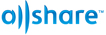 И так, пора приступать к установке Ubuntu Server на наш NAS. И так, пора приступать к установке Ubuntu Server на наш NAS.
В принципе установка проста и прозрачна, поэтому далее будет много картинок с пояснениями.
Первым делом у нас поинтересуются какой язык установщика мы предпочитаем
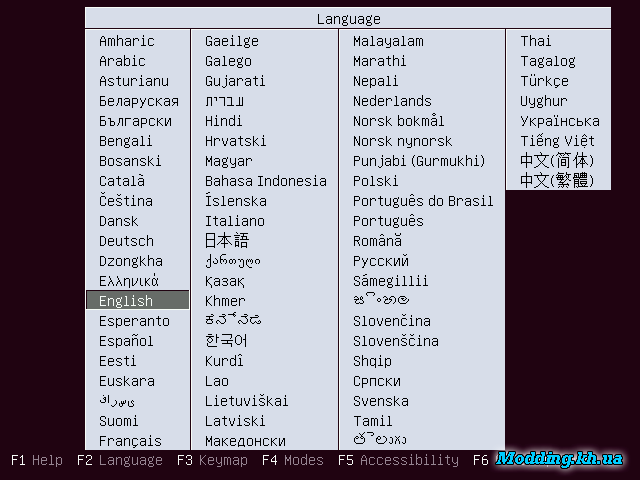
конечно же мы выберем более привычный для нас русский язык
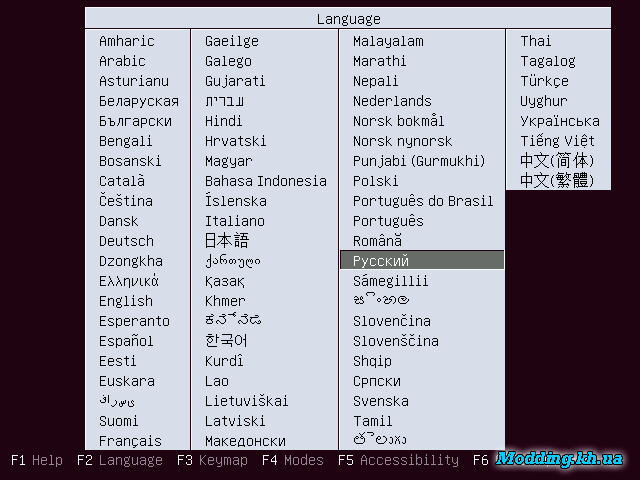
Затем у нас спросят что же мы собираемся делать. На этом этапе, при необходимости, можно провести проверку жесткого диска на наличие ошибок или проверить оперативную память. Мы же выбираем пункт «установить Ubuntu Server»
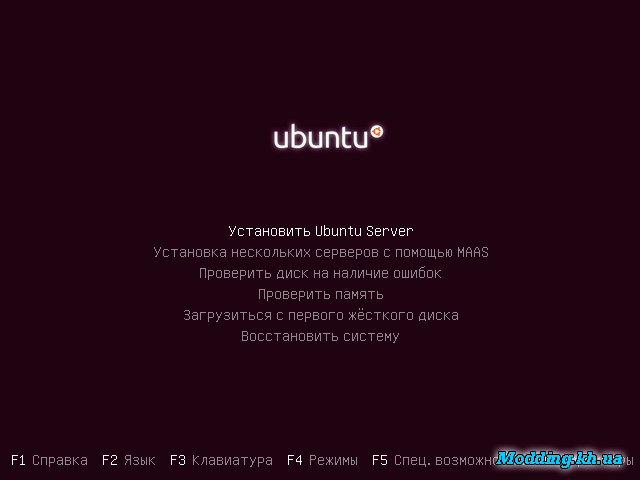
выберем наше местонахождение
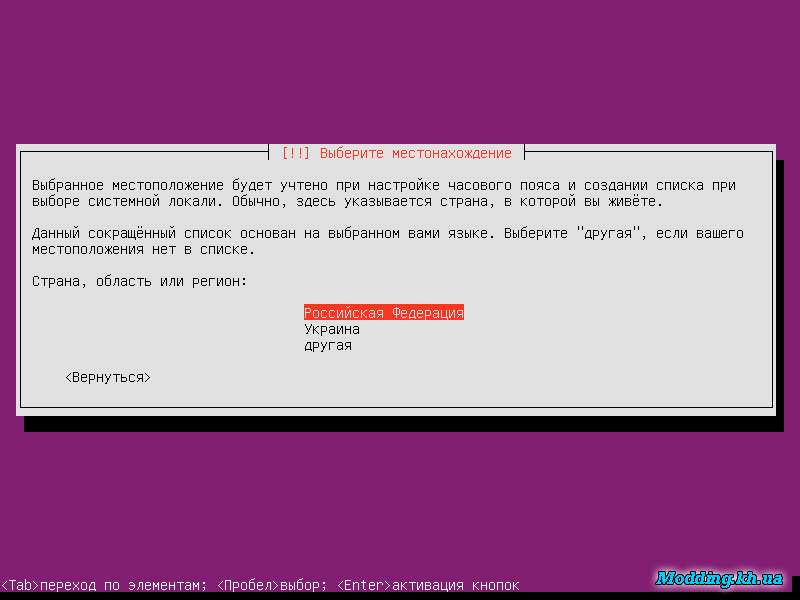
конечно же я выберу Украина.
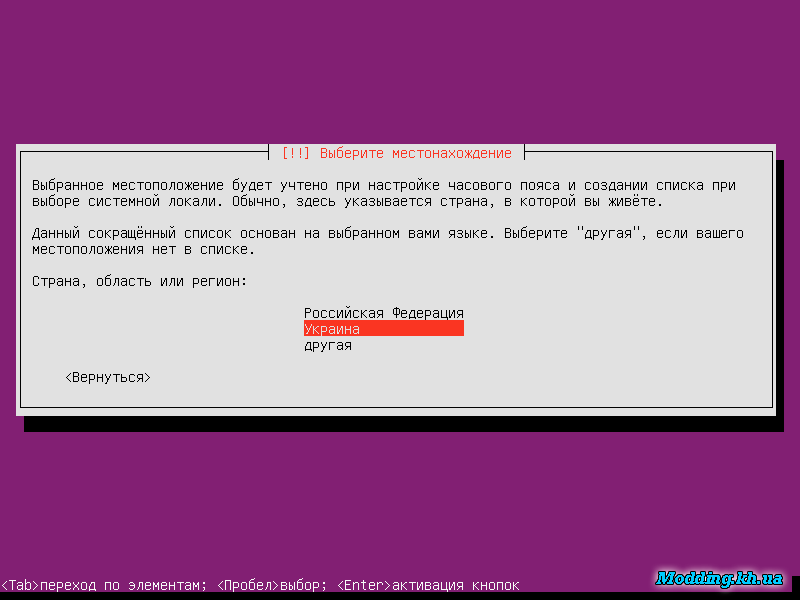
на экране настройки клавиатуры я выбирал не пытаться определить автоматически нашу раскладку,
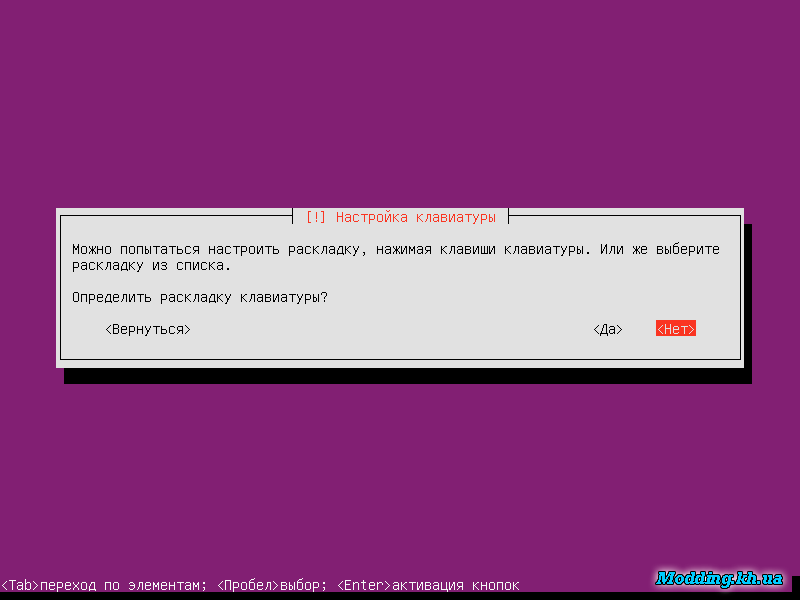
и просто выбрал «Русская»

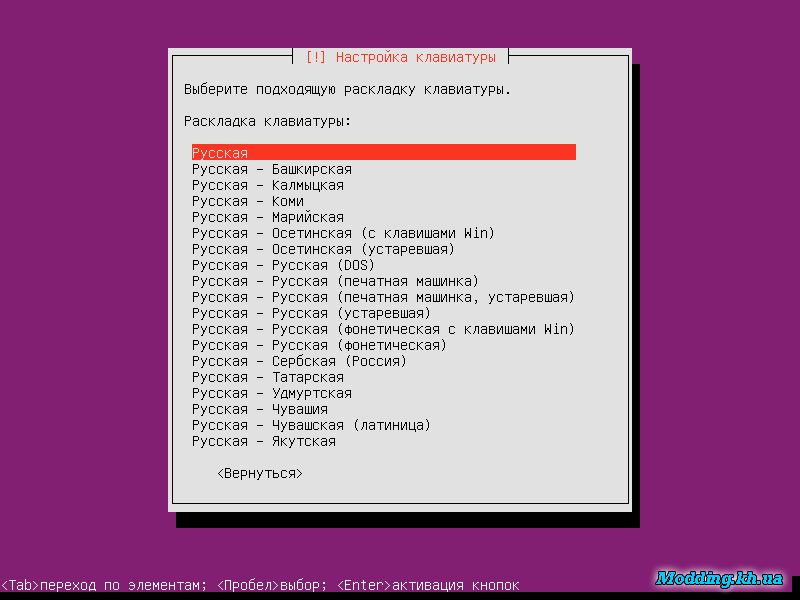
на вопрос о том, какой способ переключения раскладки я предпочитаю
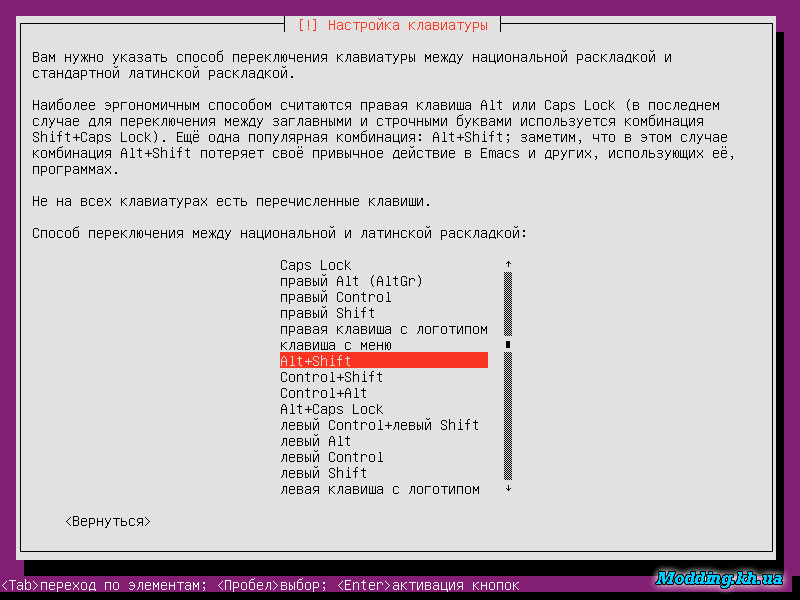
я выбрал control+shift, мне так привычнее
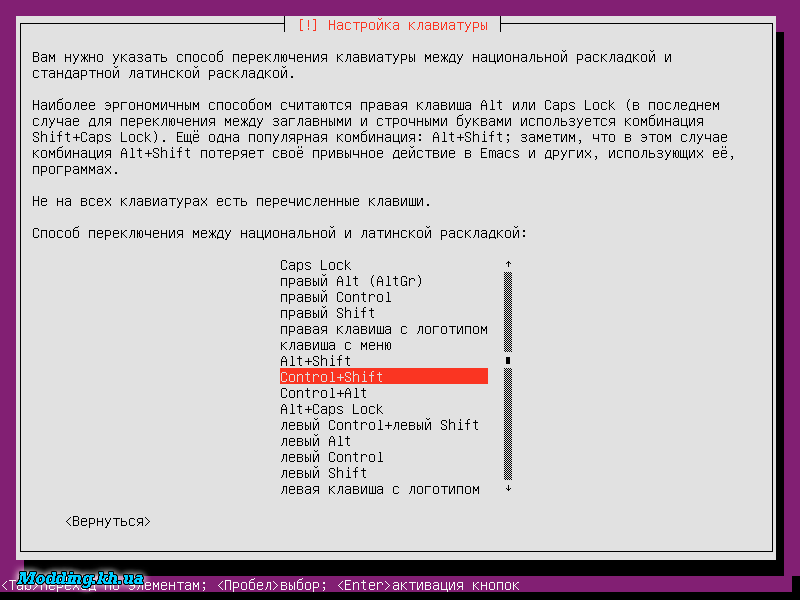
Затем последует загрузка дополнительных компонентов
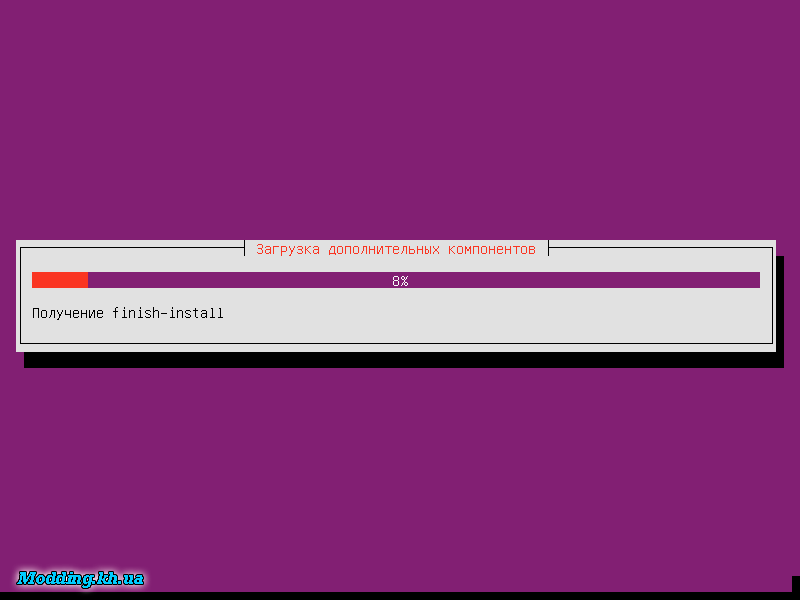
и попытка автоматической настройки сети.
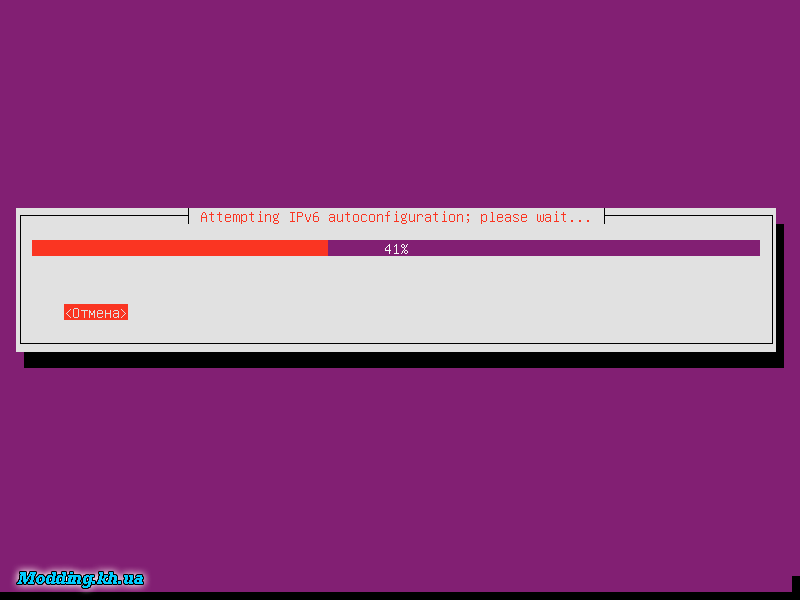
если у вас в сети есть роутер или компьютер, автоматически выдающий IP адреса по DHCP протоколу, то NAS, получив сетевые настройки покажет вам вот такой экран:
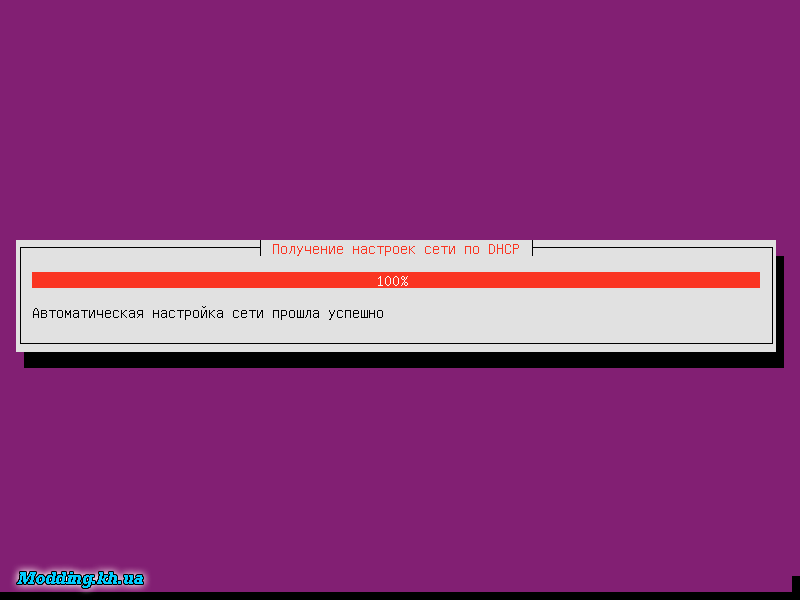
Очень желательно сделать так, что бы наш домашний сервер всегда получал один и тот же IP-адрес. О том, как зафиксировать определенный адрес за нужным устройством написано в инструкции к вашему роутеру.
Если же вариант автоматического получения IP-адреса нашим будущим NAS нас по каким либо причинам не устаивает, нажимаем «отмена» в процессе попытки автоматической настройки сети
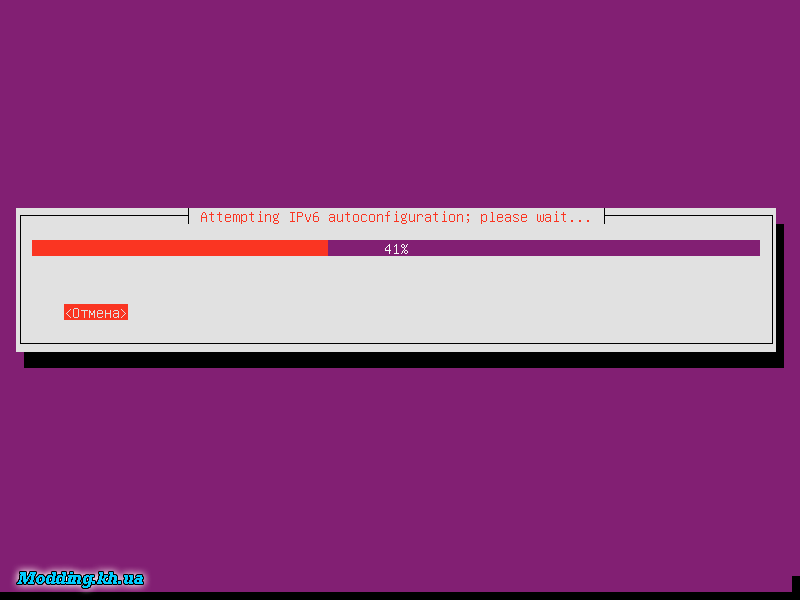
или в вашей локальной сети отсутствует DHCP-сервер, то будет предложено ввести сетевые настройки вручную.
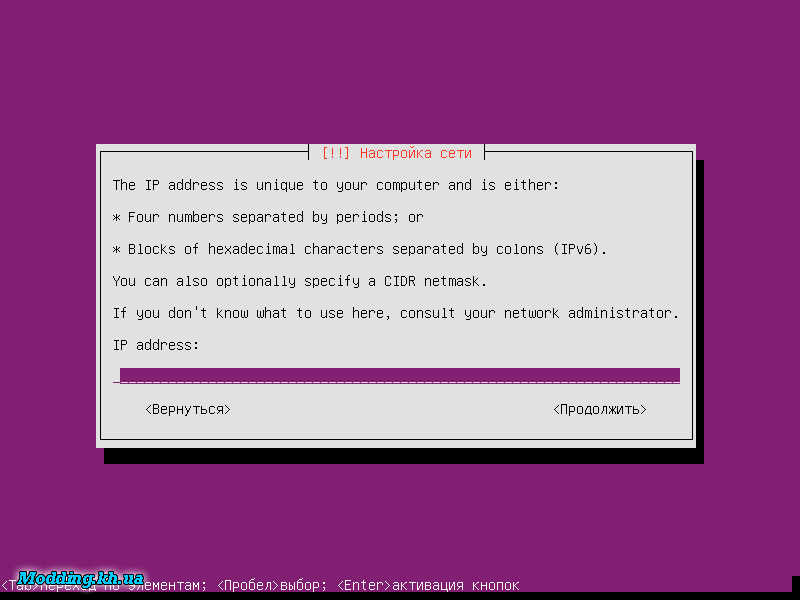
Теперь нам необходимо присвоить IP адрес нашему компьютеру. Какой - зависит от того диапазона, который используется вами в вашей локальной сети. Лично у меня роутер тестовой локальной сети настроен так: IP 172.16.16.1, маска 255.255.255.0 а DHCP выдает адреса из диапазона 172.16.16.150-250. Поэтому для NAS-сервера можно использовать IP 172.16.16.4. В вашем же случае IP-адрес, маска и шлюз скорее всего будут иные.
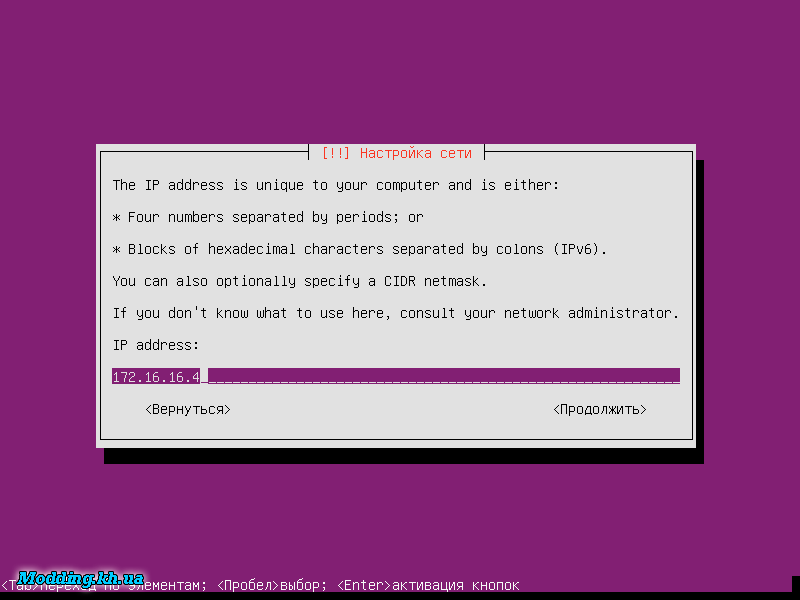
нажимаем кнопкой TAB выбираем пункт «продолжить» и нажимаем «enter»(далее я буду пропускать этот пункт)
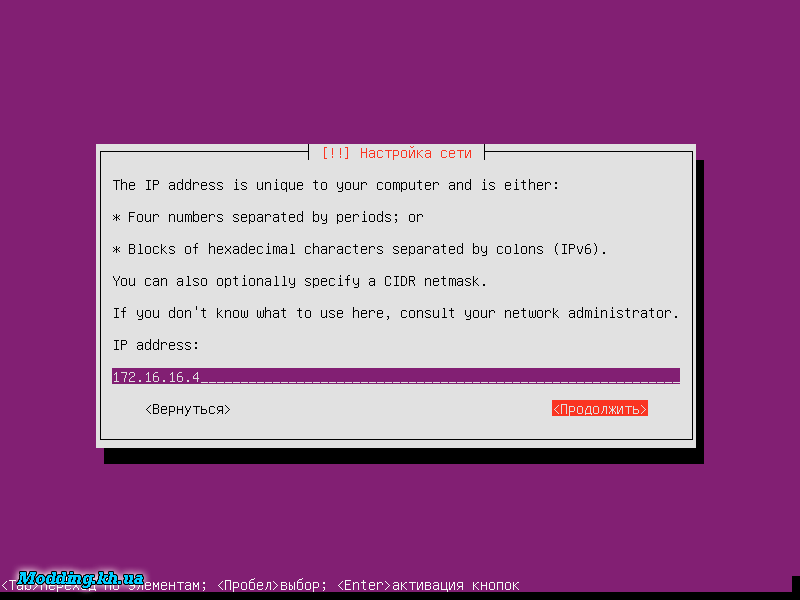
введем маску нашей сети
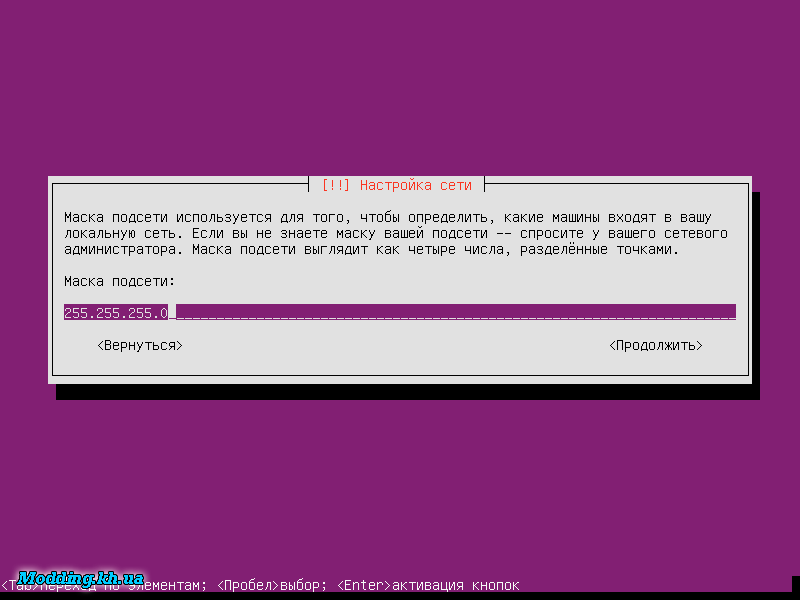
и, конечно же, шлюз по умолчанию
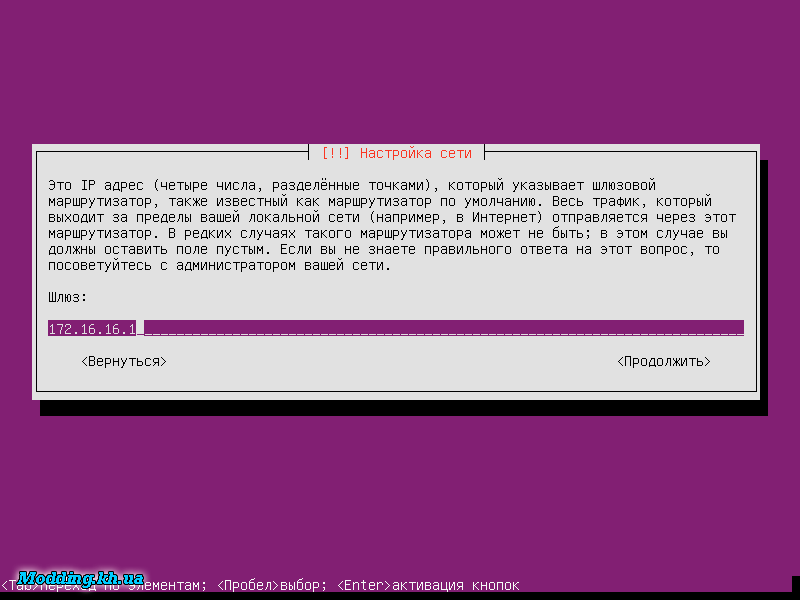
и адрес(а) DNS-серверов
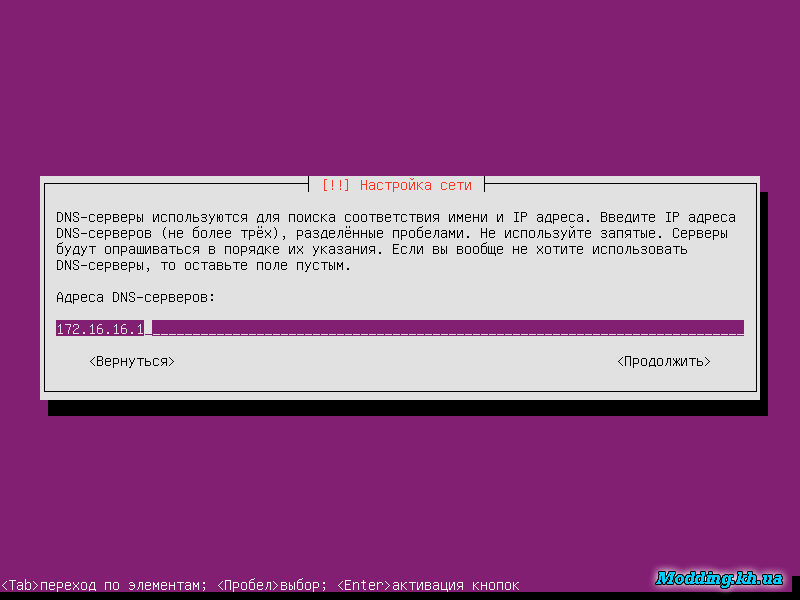
В вашем случае вместо 172.16.16.1 подставьте IP-адрес (или адреса через пробел) DNS-сервера вашего провайдера (если вы их не знаете, из всегда можно спросить у тех-поддержки вашего провайдера). В самом худшем случае просто впишите туда адреса гугловских открытых DNS серверов: 8.8.8.8 8.8.4.4 (да-да, именно так восемь-точка- восемь-точка- восемь-точка-восемь-пробел-восемь-точка- восемь-точка-четыре-точка-четыре)
затем необходимо ввести имя нашего сервера,
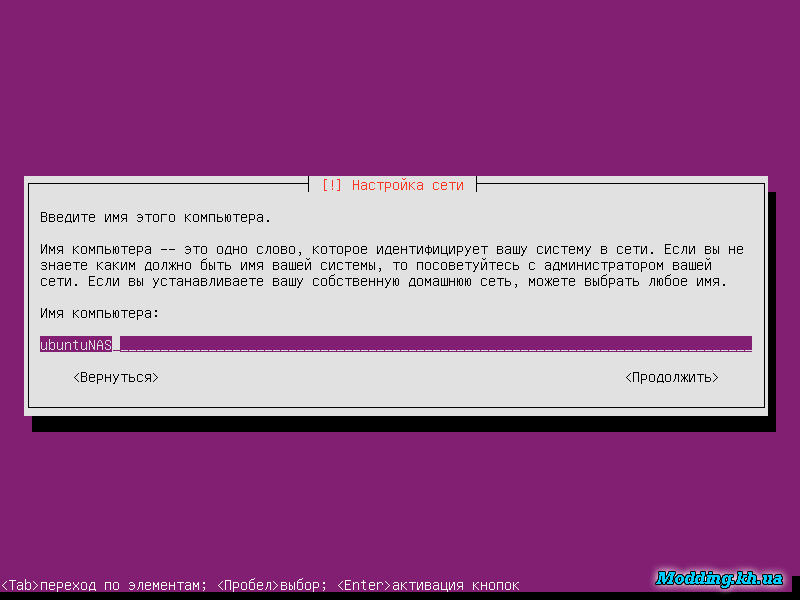
и имя домена
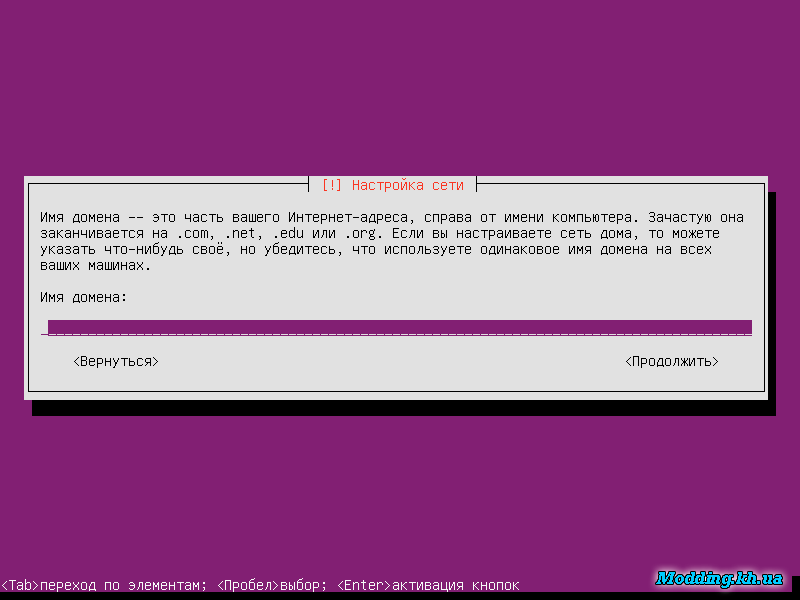
я ввел bsd
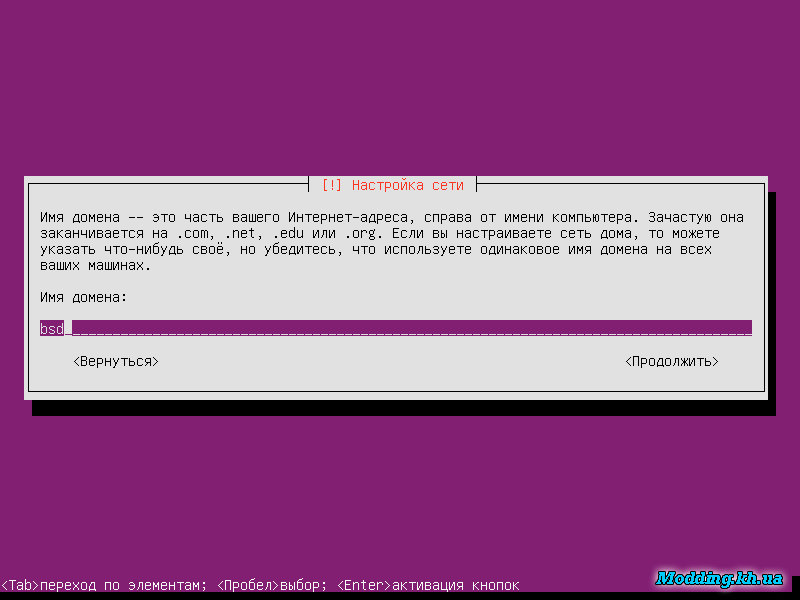
и переходим к настройке локальных пользователей
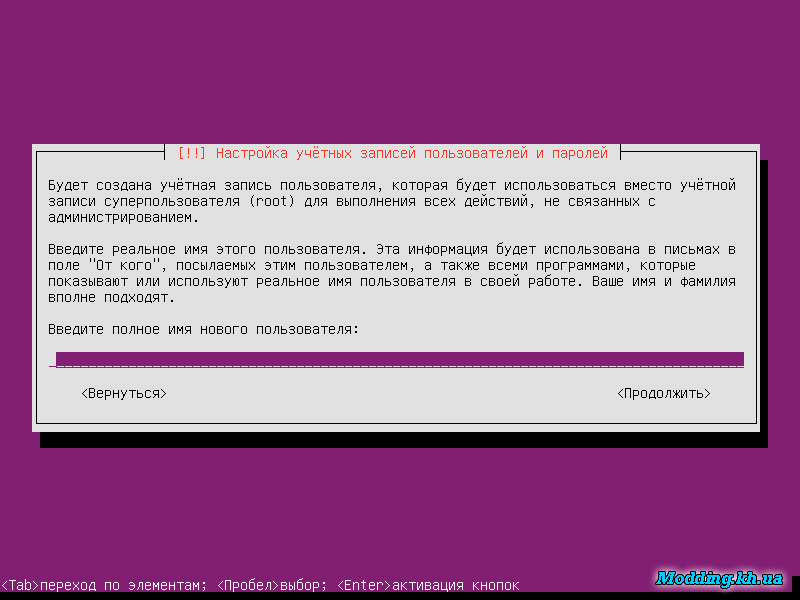
перво-наперво у нас спрашивают полное имя пользователя, я не заморачивался
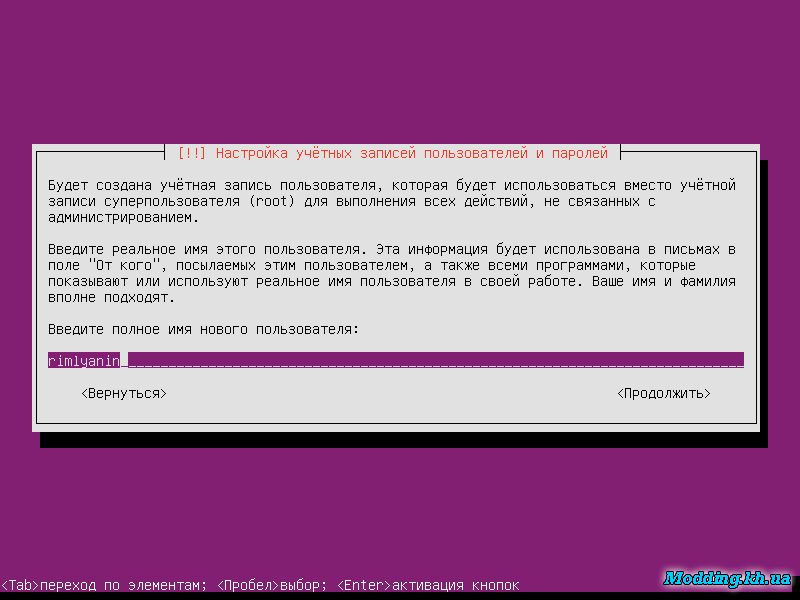
затем имя нашей учетной записи
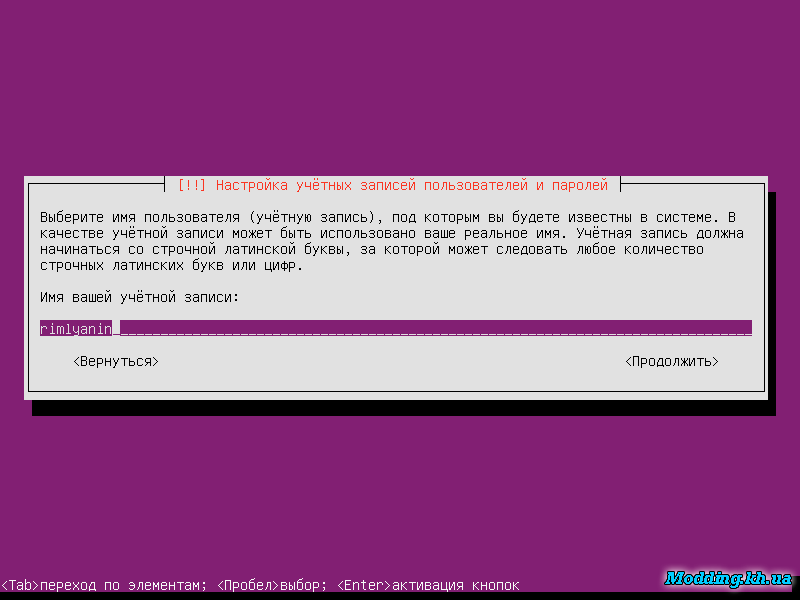
И пароль
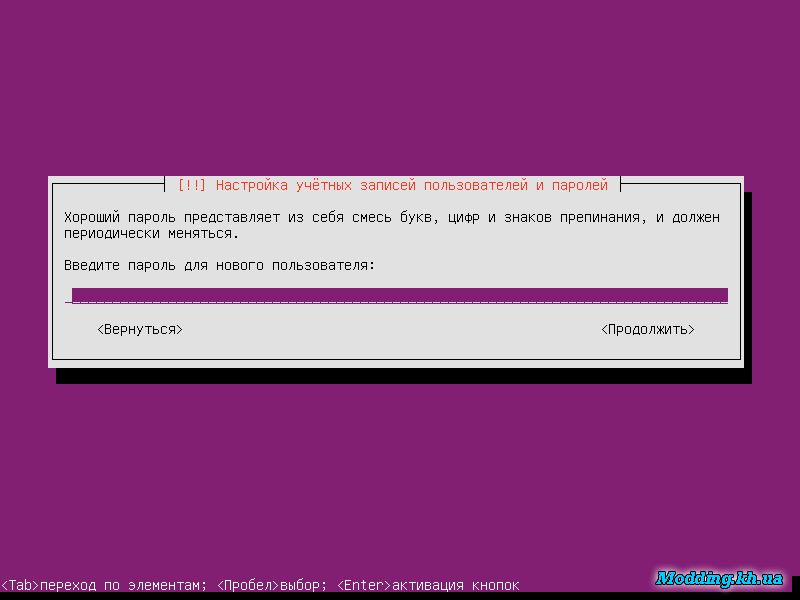
введем пароль
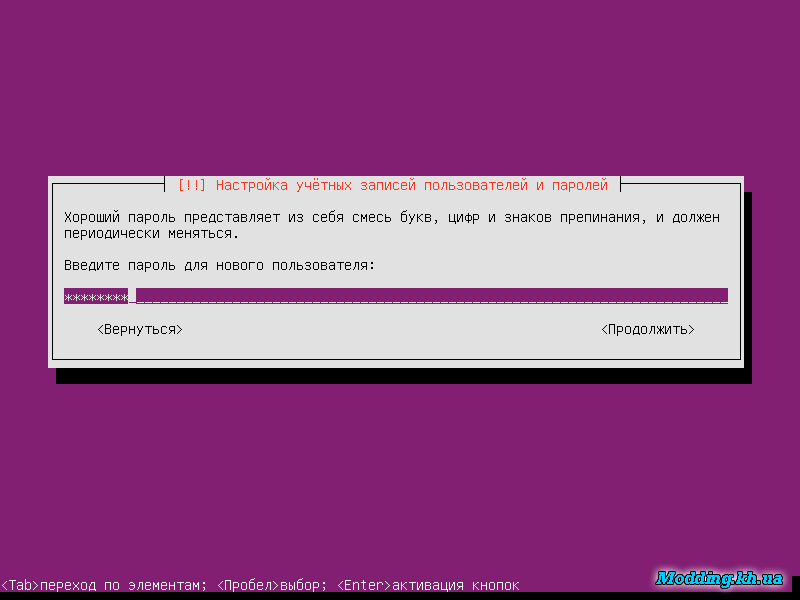
дважды
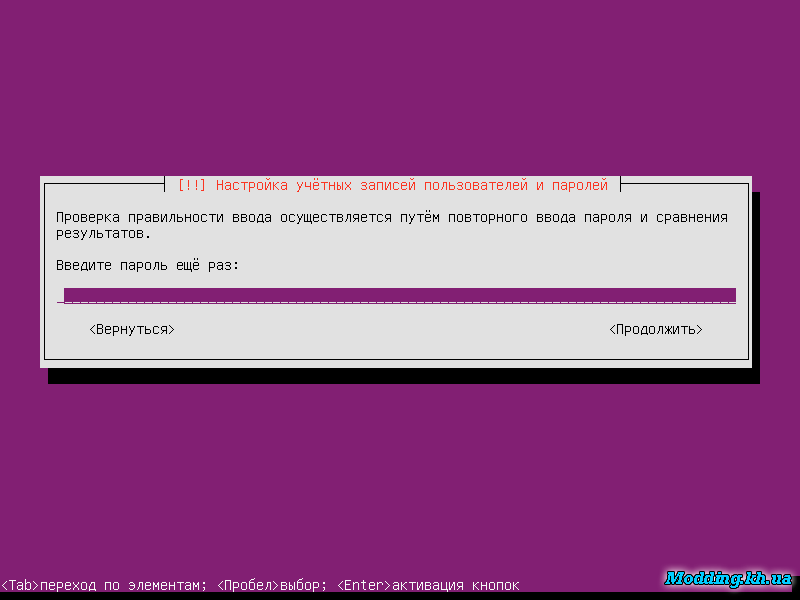
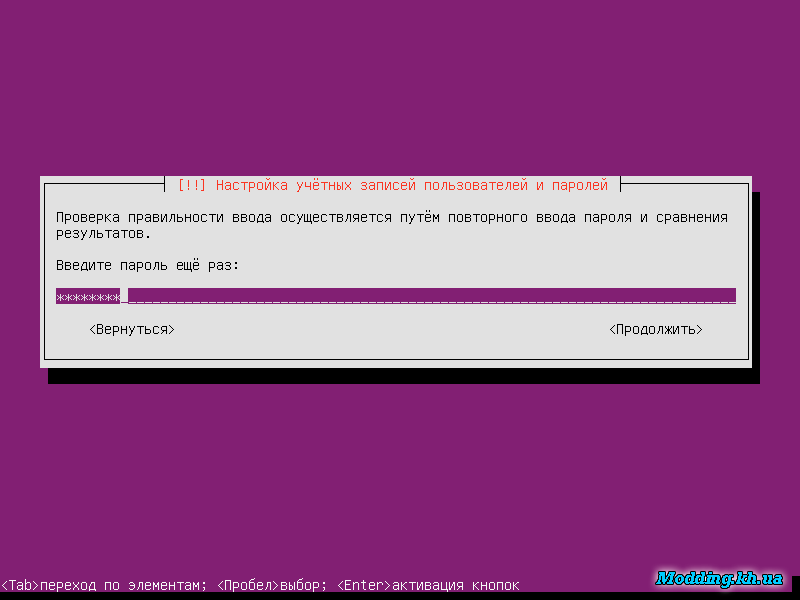
шифровать домашний каталог не будем (от себя что ли прятаться?)
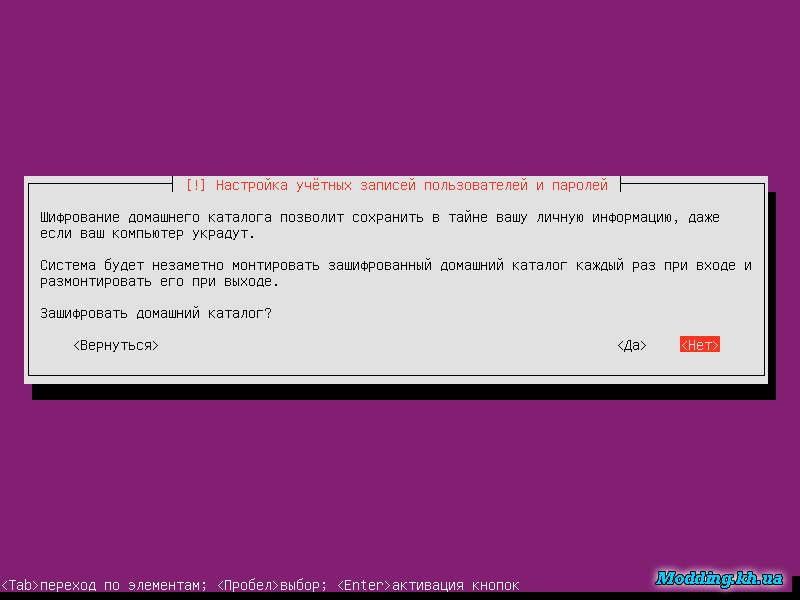
на точном времени заморачиваться не будет на данном этапе, просто ответим что наше время правильное.
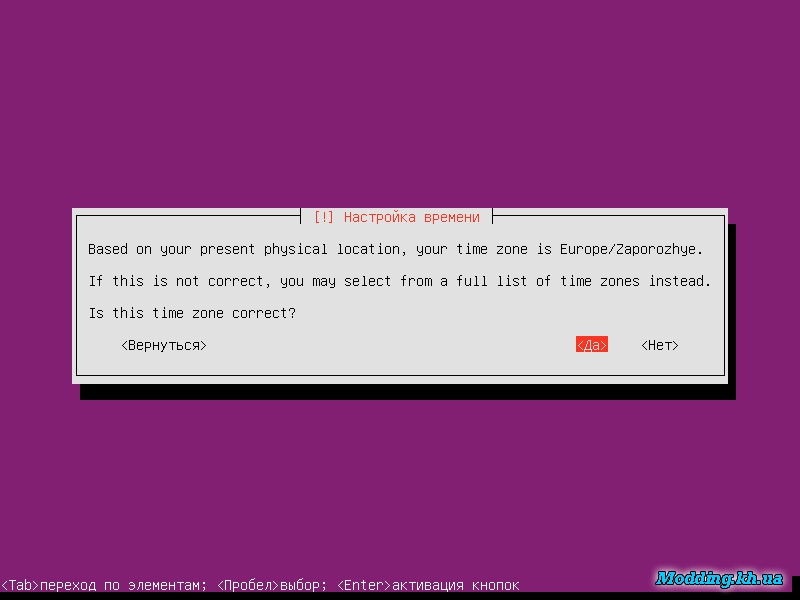
и перейдем к разметке жесткого диска.
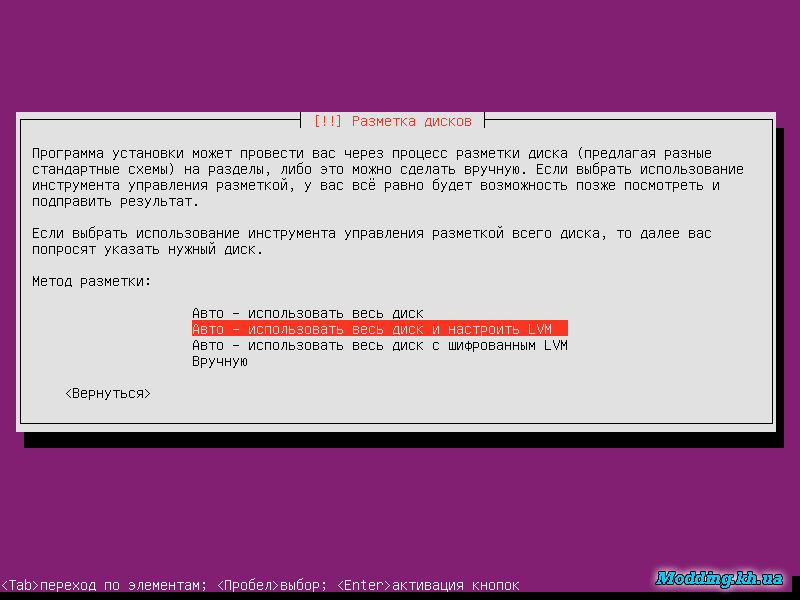
вручную
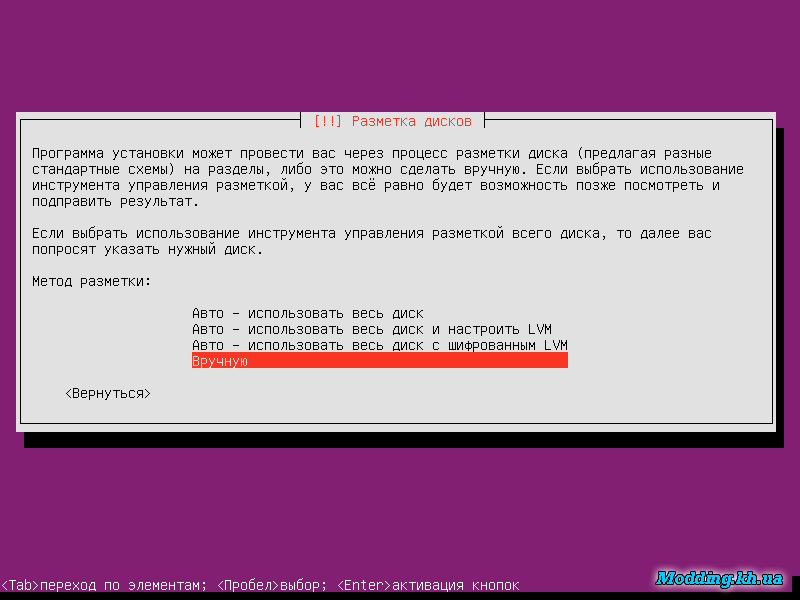
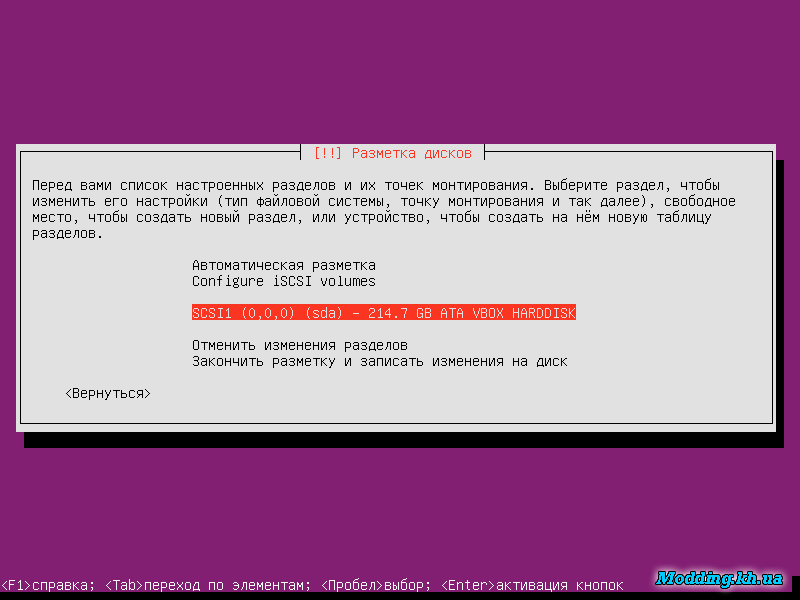
создадим новую таблицу разделов
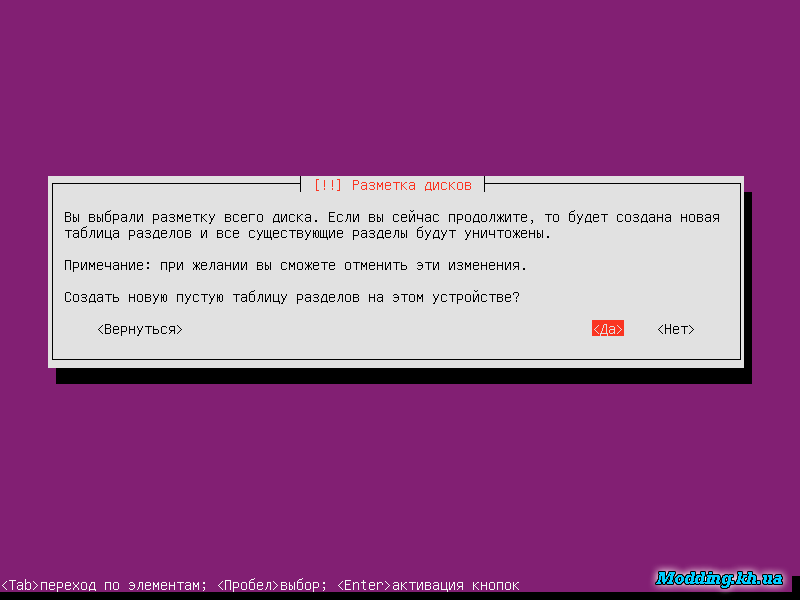
и приступаем к разметке свободного места
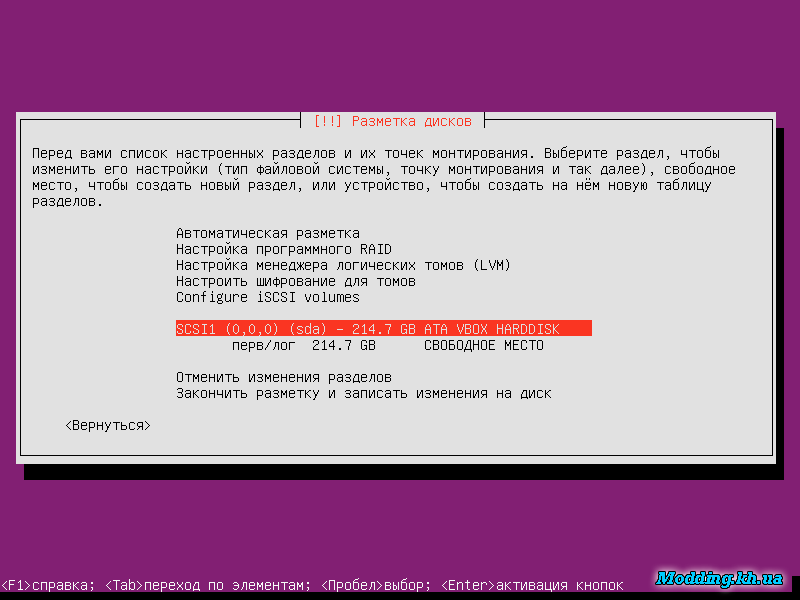
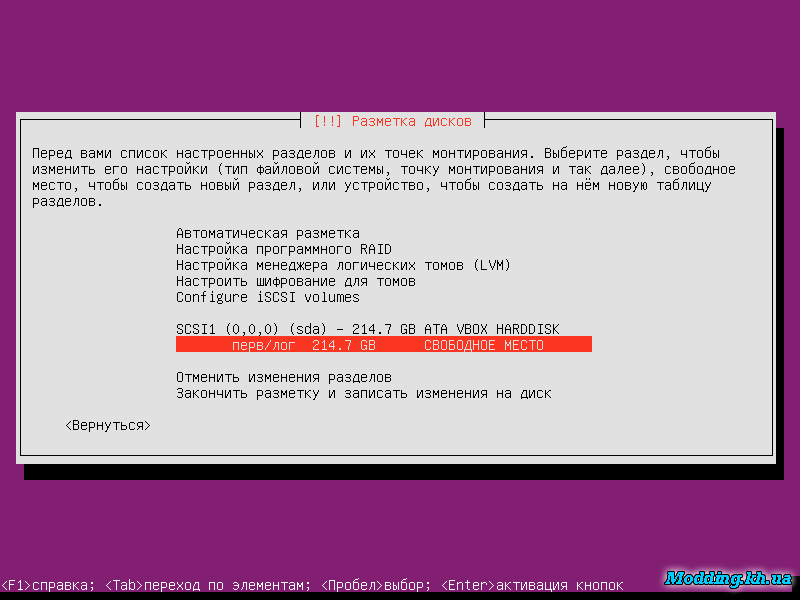
создадим новый раздел
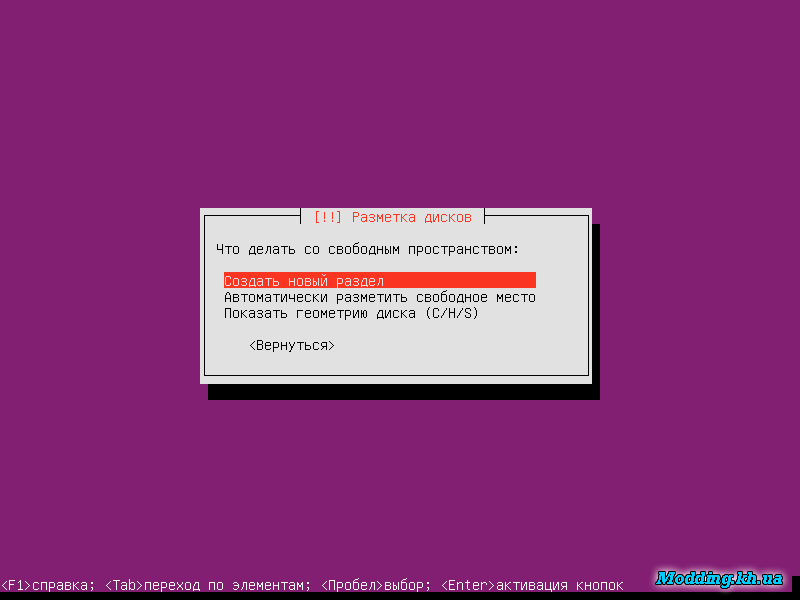
нам сразу предлагают занять все свободное пространство
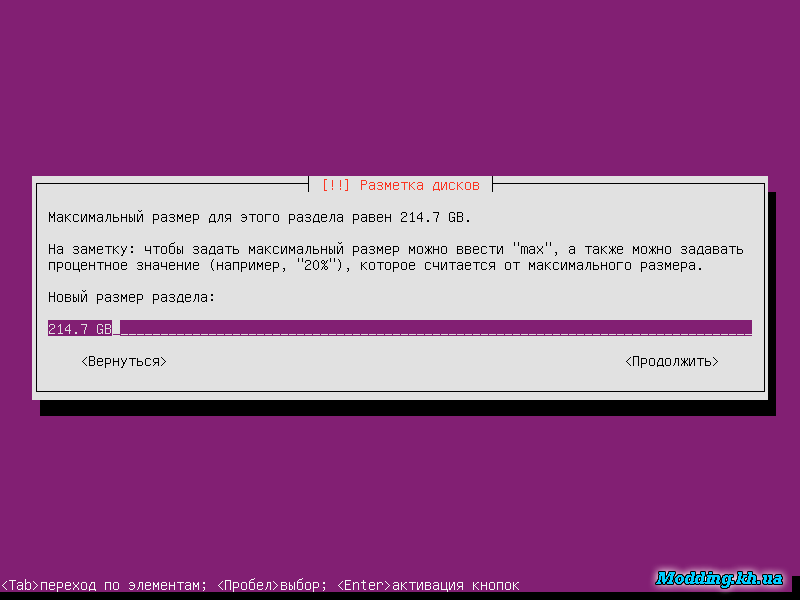
откажемся от предложенного объема, и введем 4GB, т.е. 4ре гигабайта,
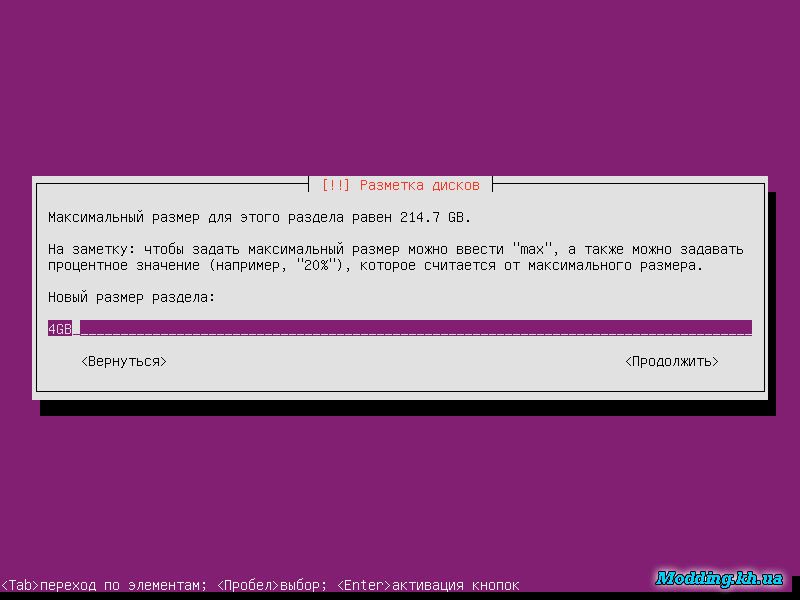
тип раздела - первичный
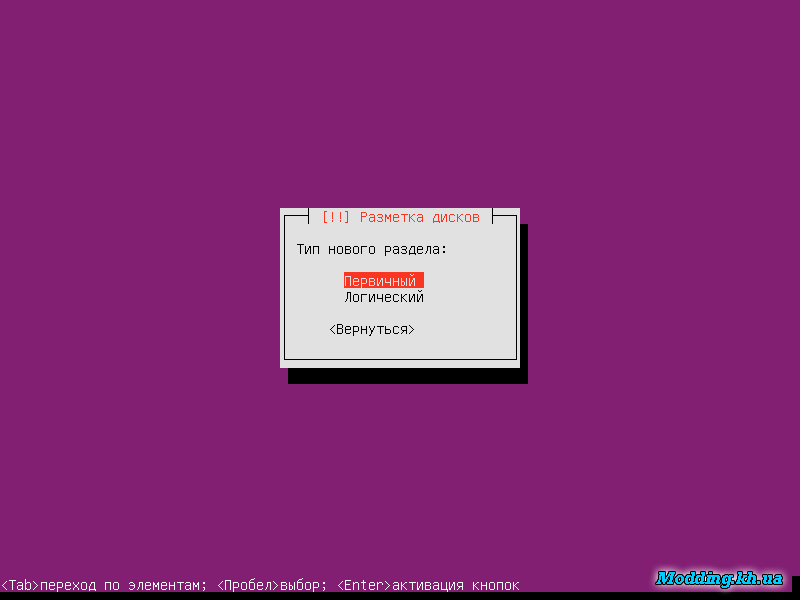
расположен в самом начале жесткого диска
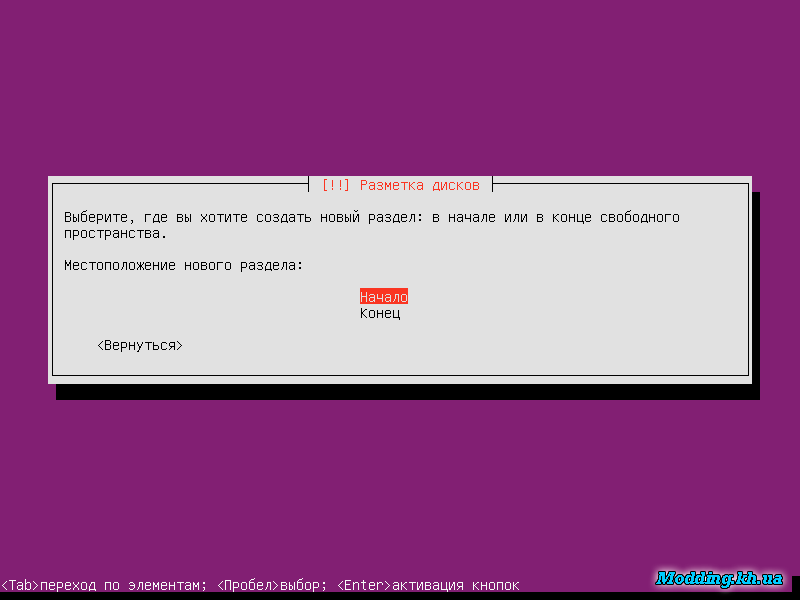
и укажем что его необходимо использовать как файл подкачки
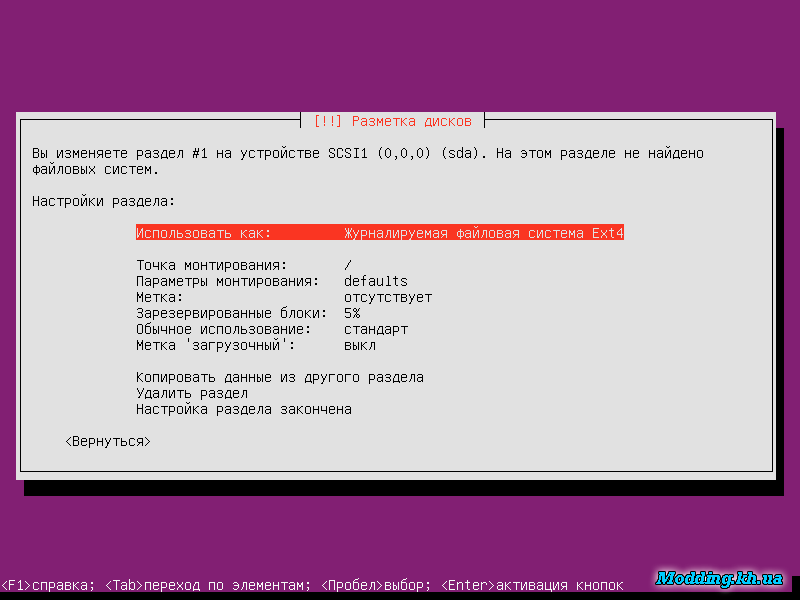
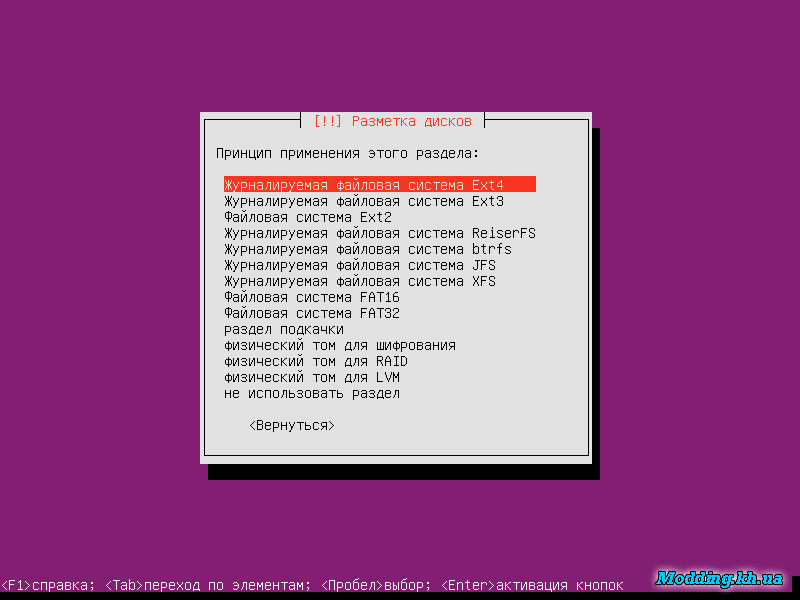
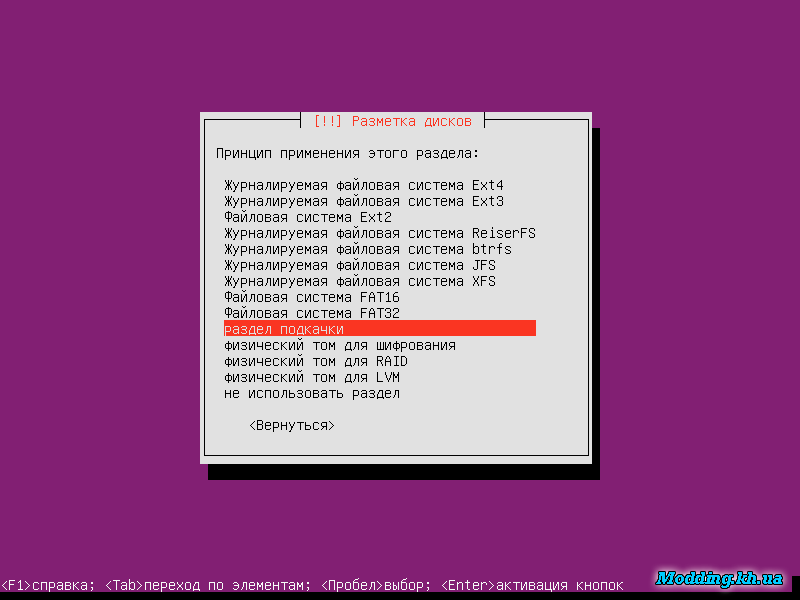
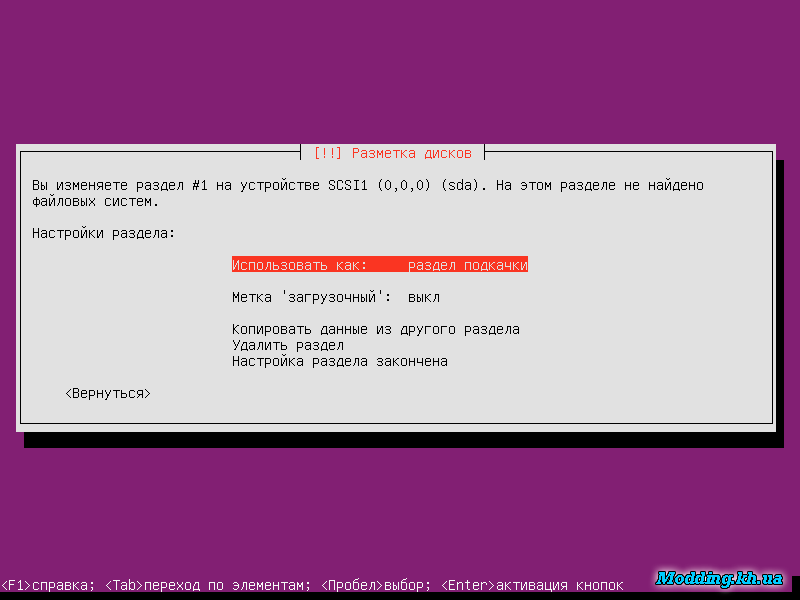
и на этом закончим разметку этого раздела
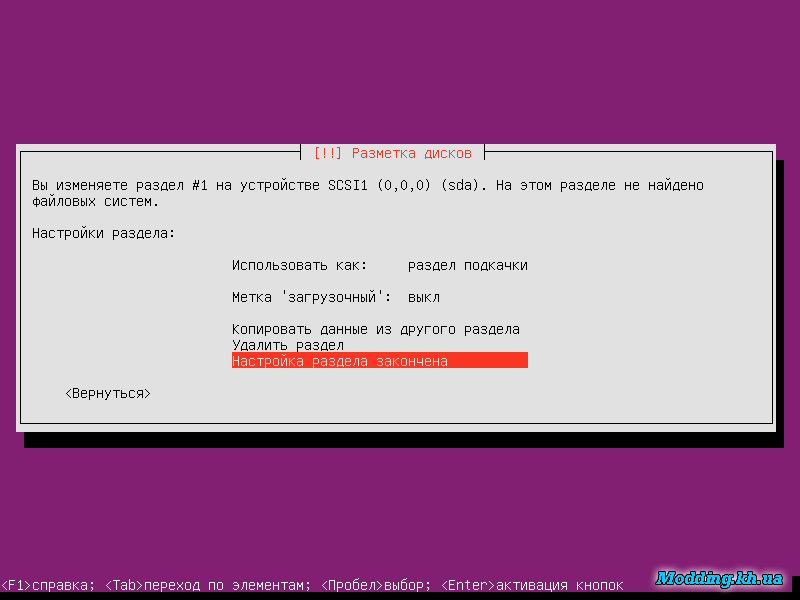
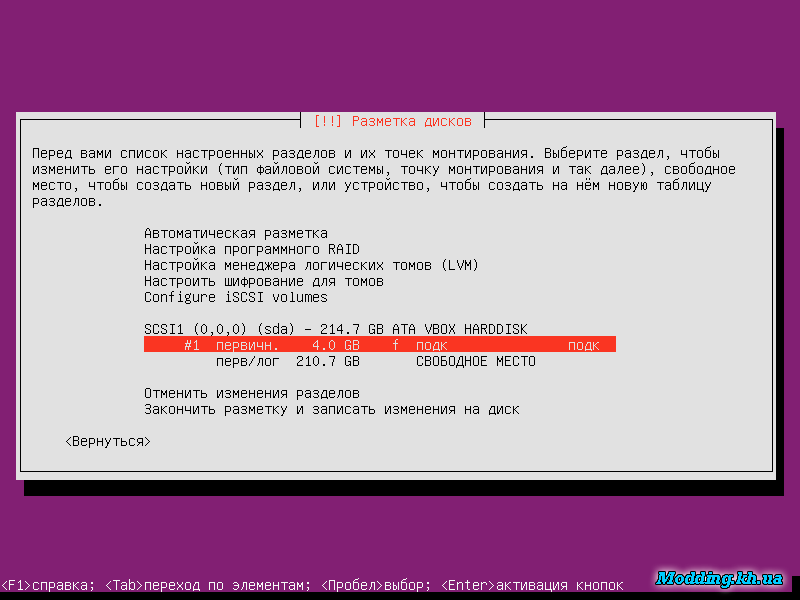
и продолжим размечать оставшееся свободное место
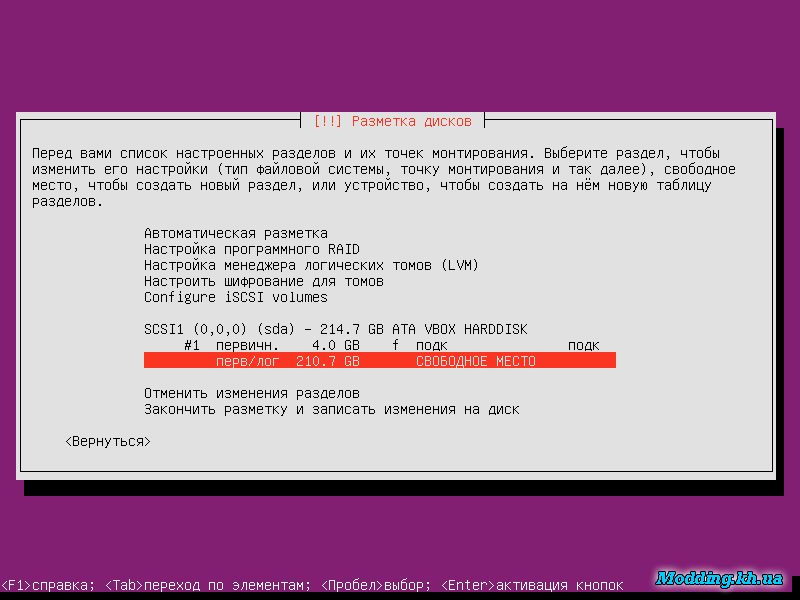
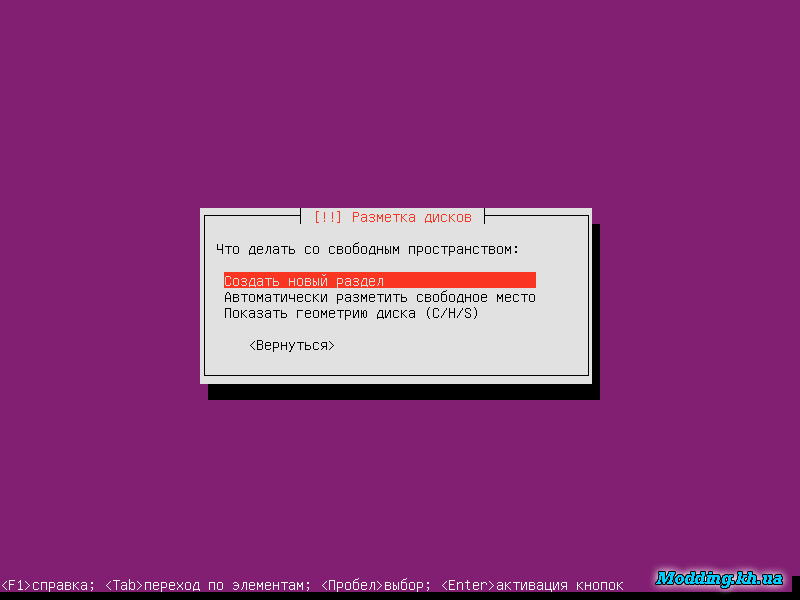
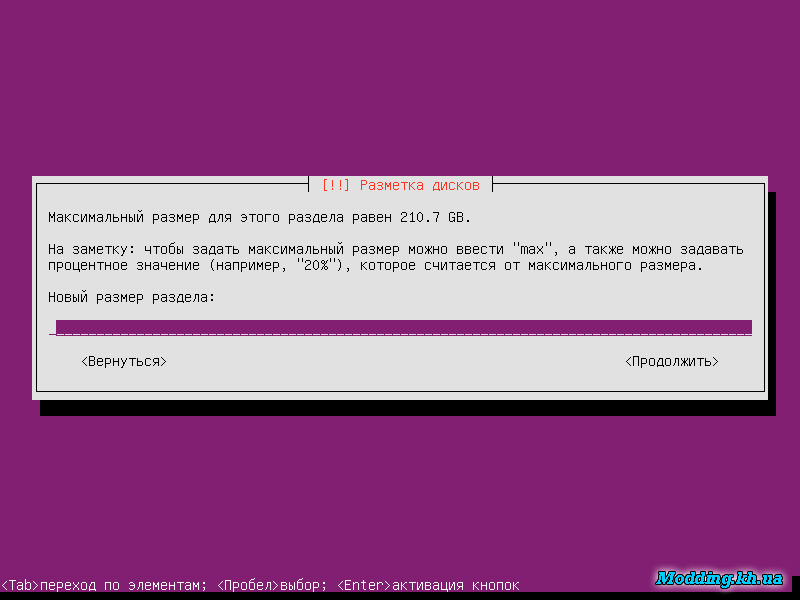
для системного раздела я выделил 40 гигабайт.
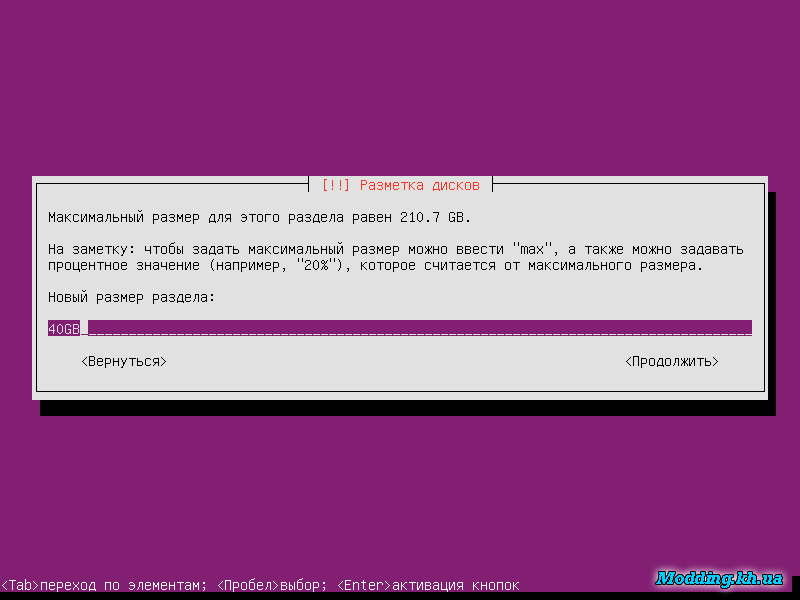
Кто то может сказать это много, кому то покажется мало. Я думаю что этого места достаточно для текущего использования, и в будущем, если вы захотим установить графический интерфейс, мы не будет скованы отсутствием достаточного объема свободного места.
это будет логический раздел в начале нашего свободного места

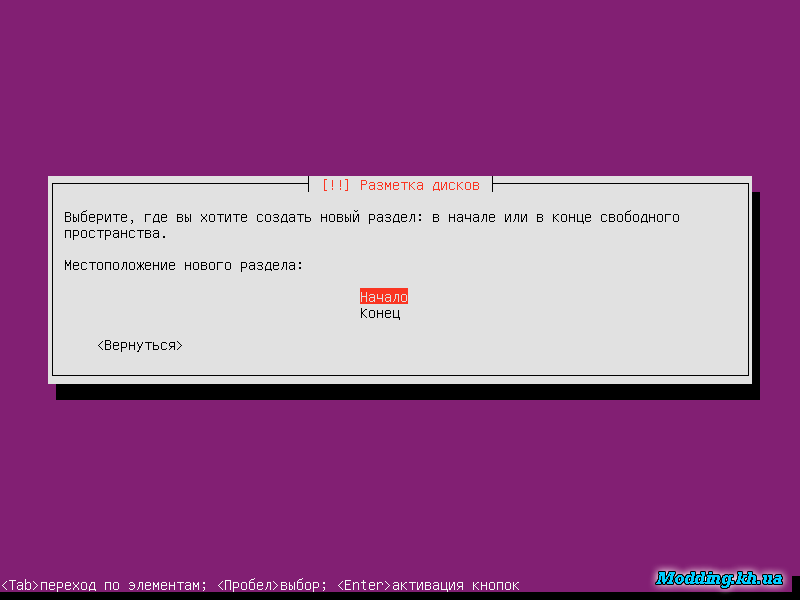
и на этом заканчиваем с этим разделом
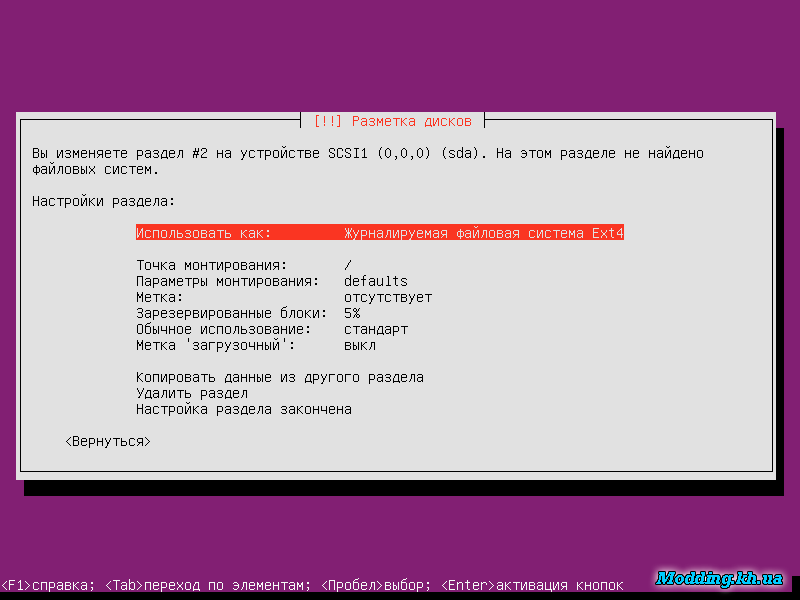
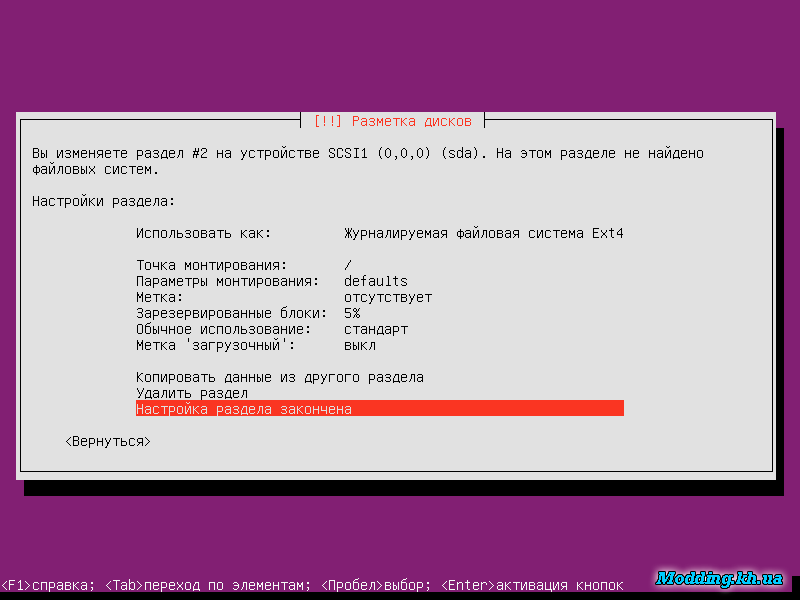
и переходим к разметке оставшегося места на жестком диске
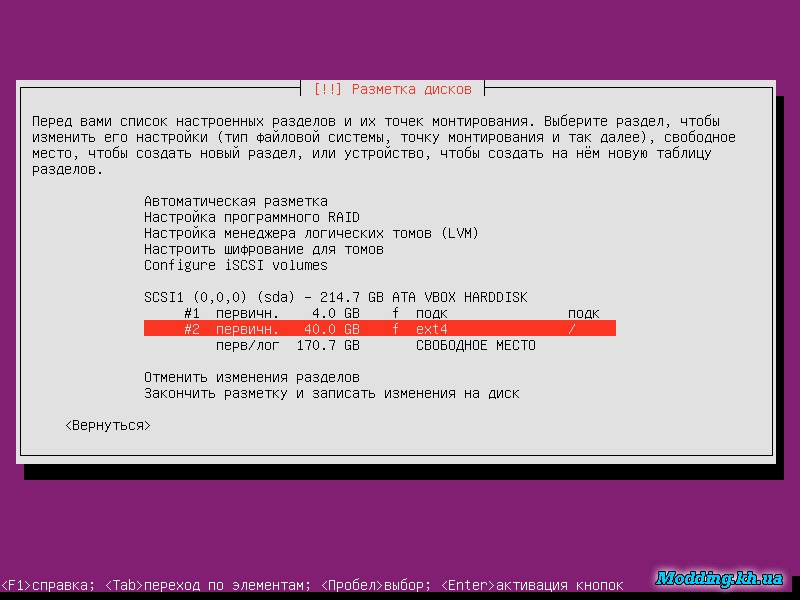
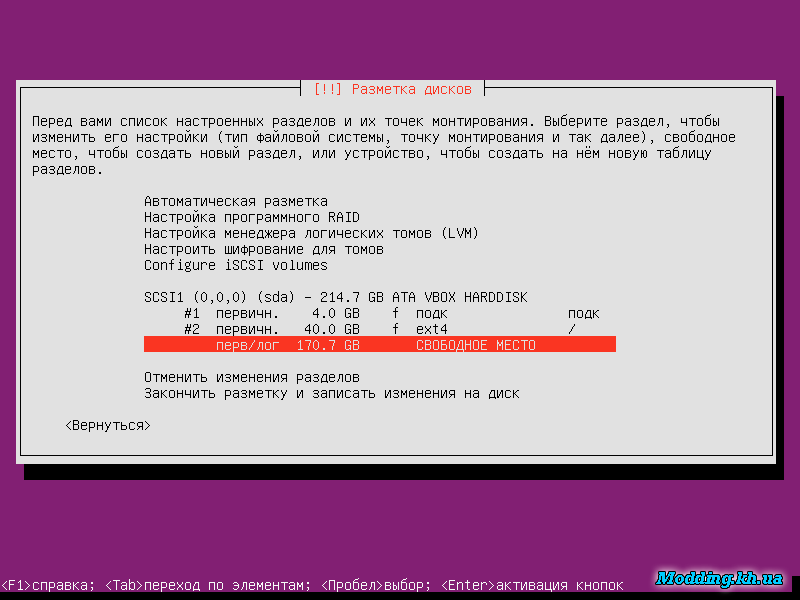
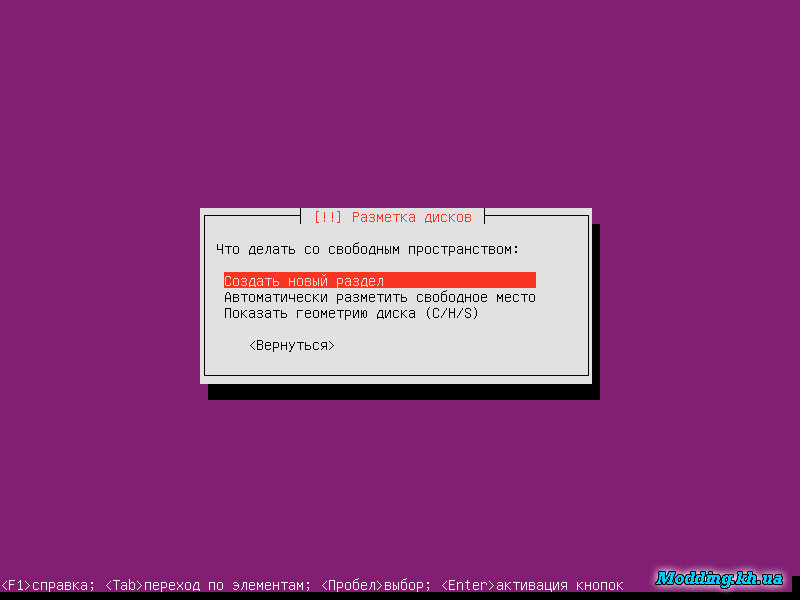
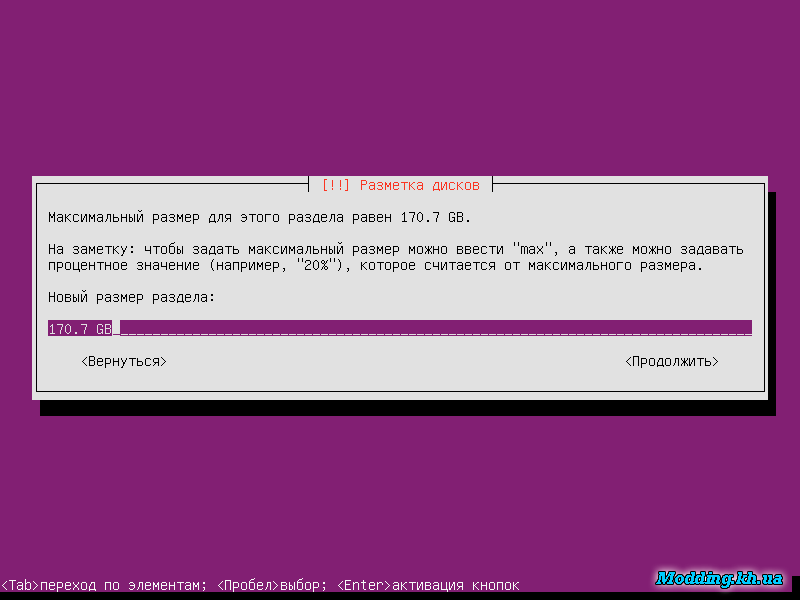
где вместо предложенного автоматически объема просто введем max
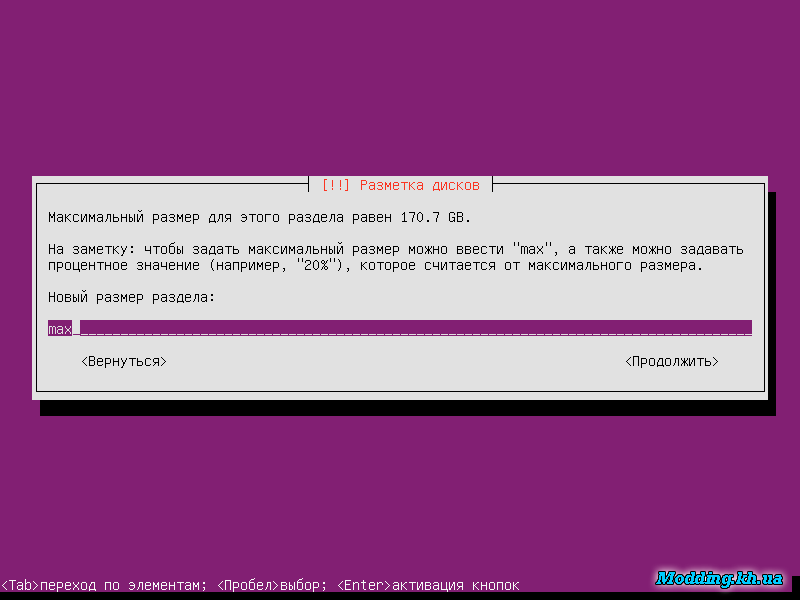
что бы задать максимальный размер и использовать все оставшееся свободное простраство
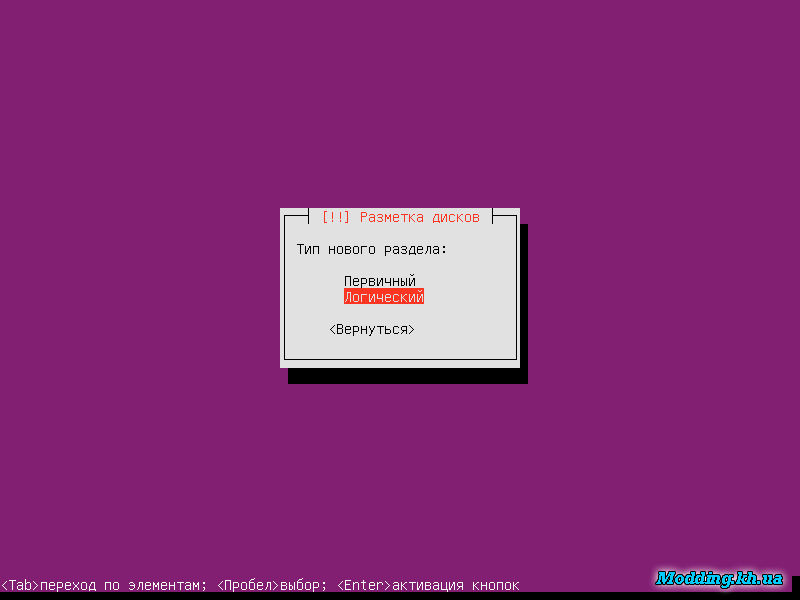
и изменим точку монтирования
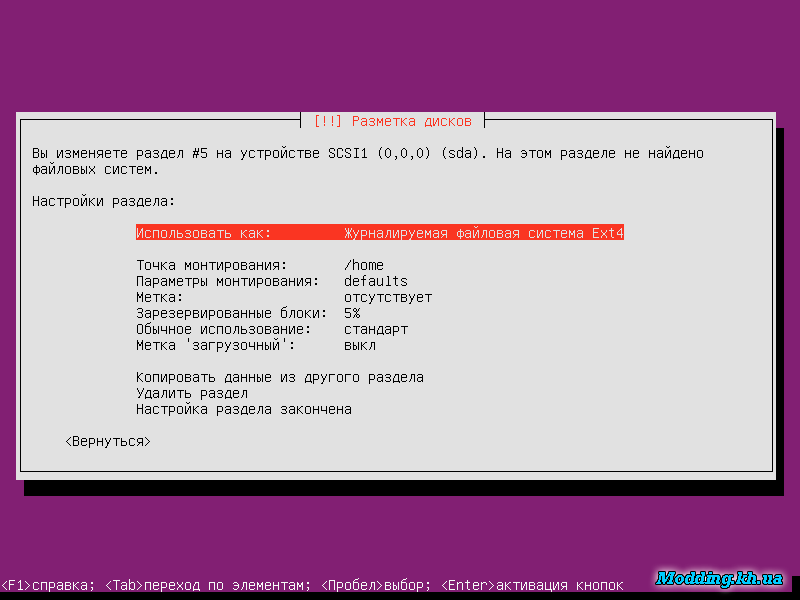
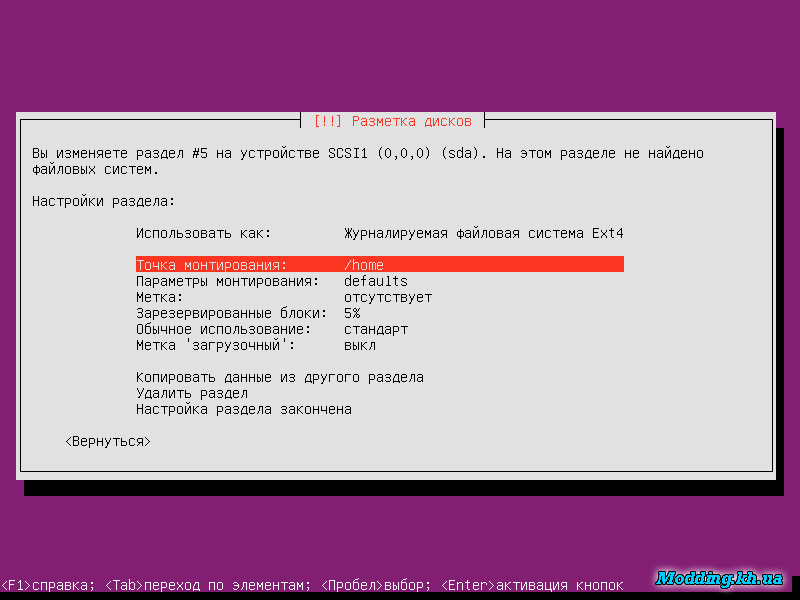
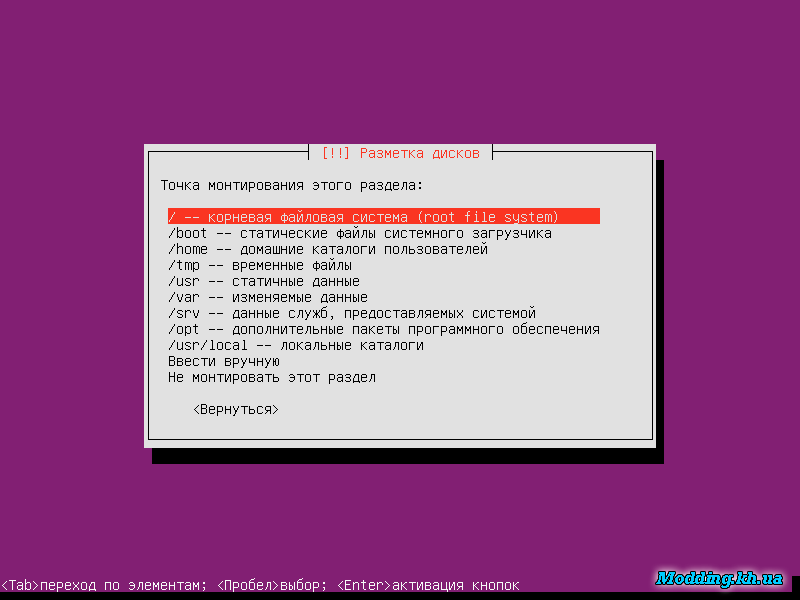
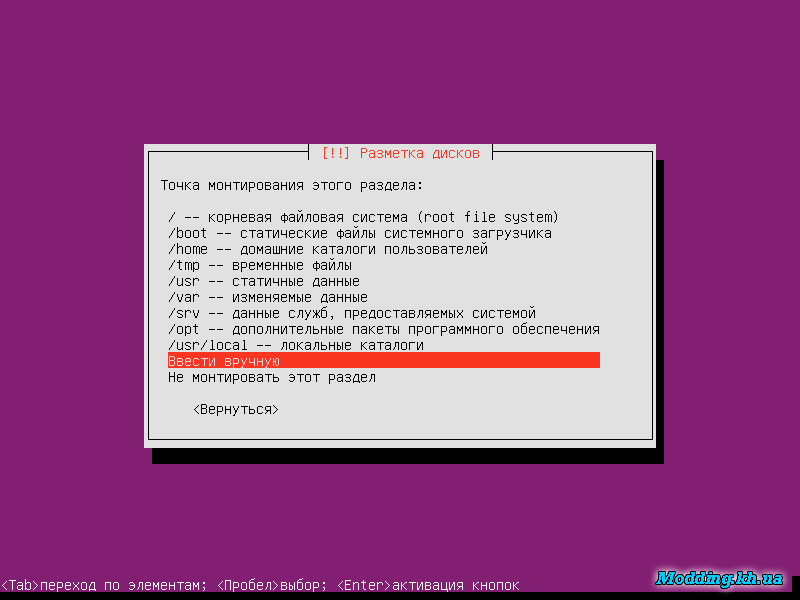
вместо /home
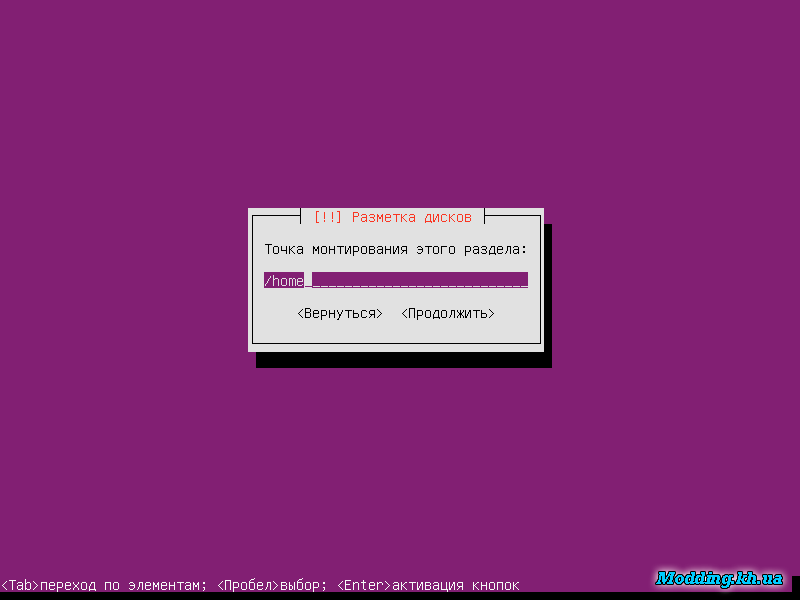
введем /SAMBA
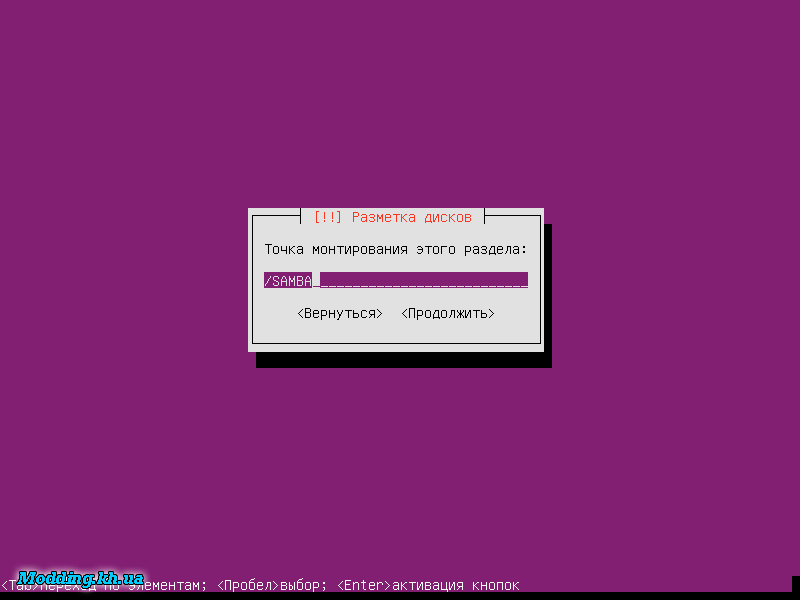
и закончим на этом
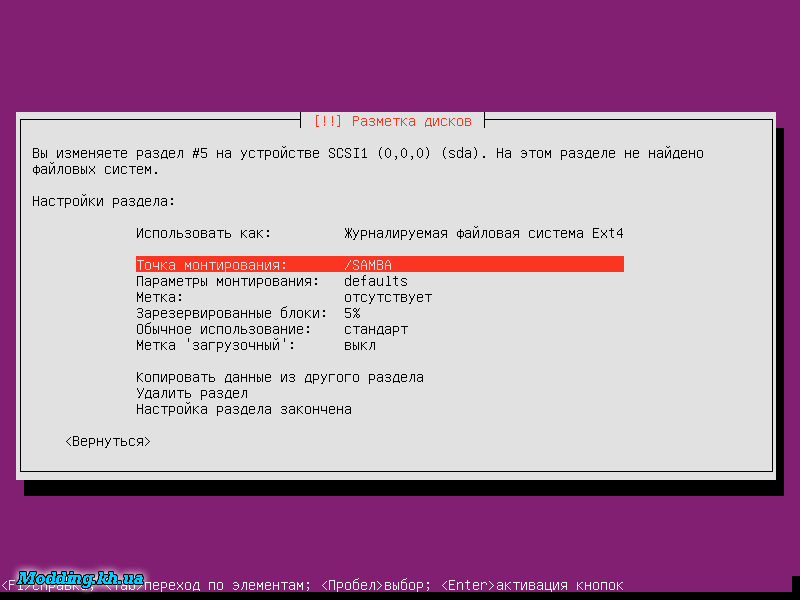
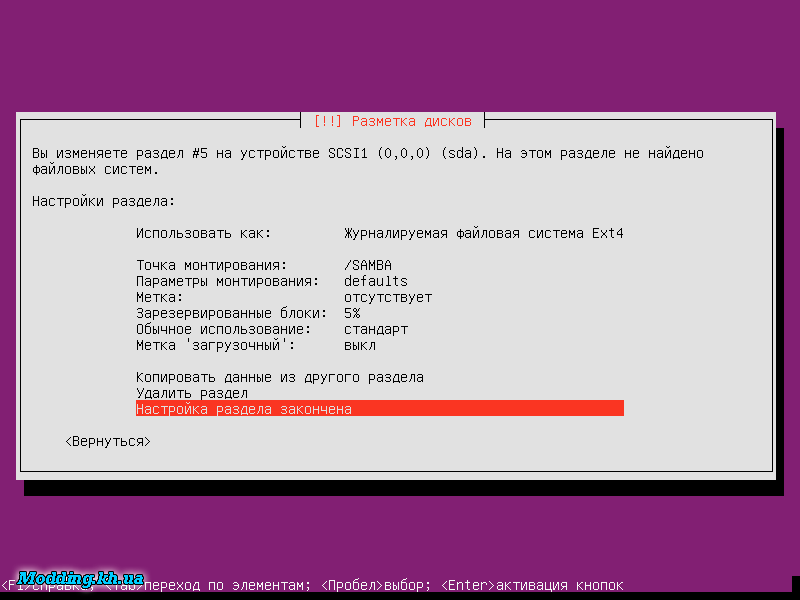
и запишем изменения на диск
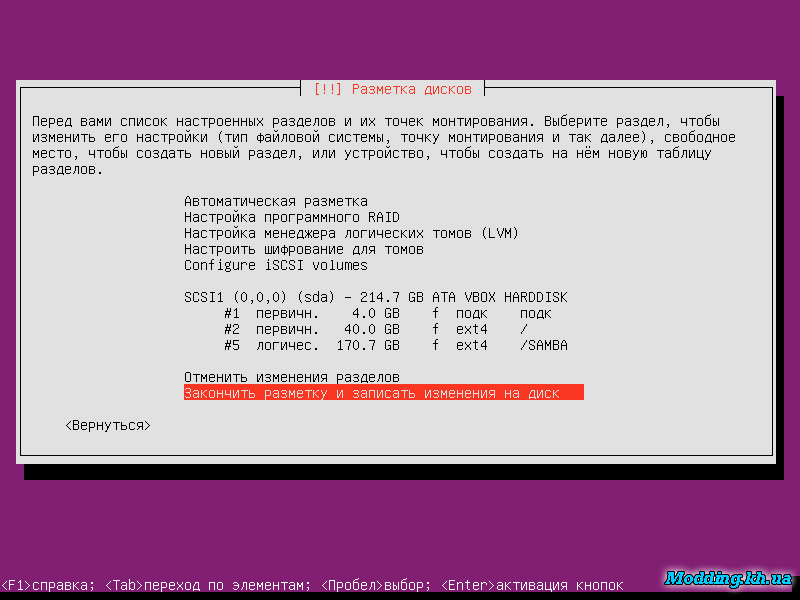
нас предупредят о том, что выбранная нами разметка будет записана на диск,
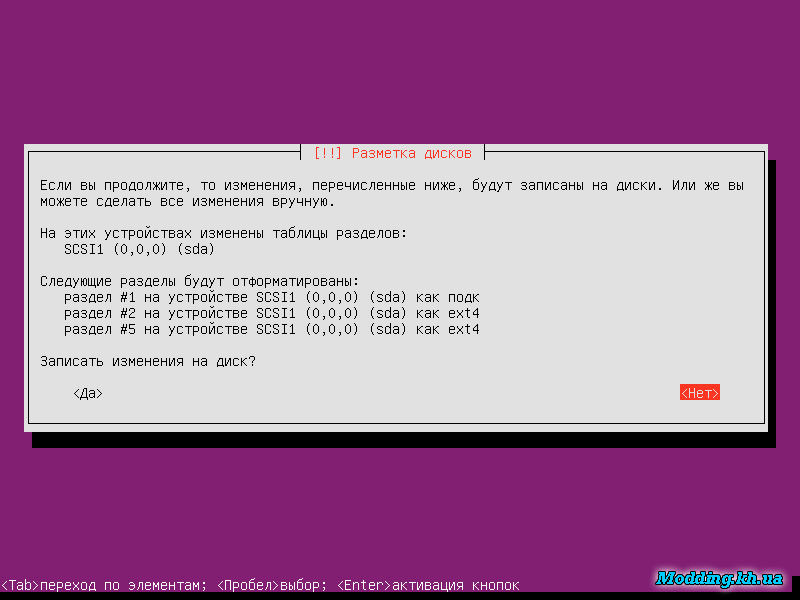
если все правильно, отвечаем «да»
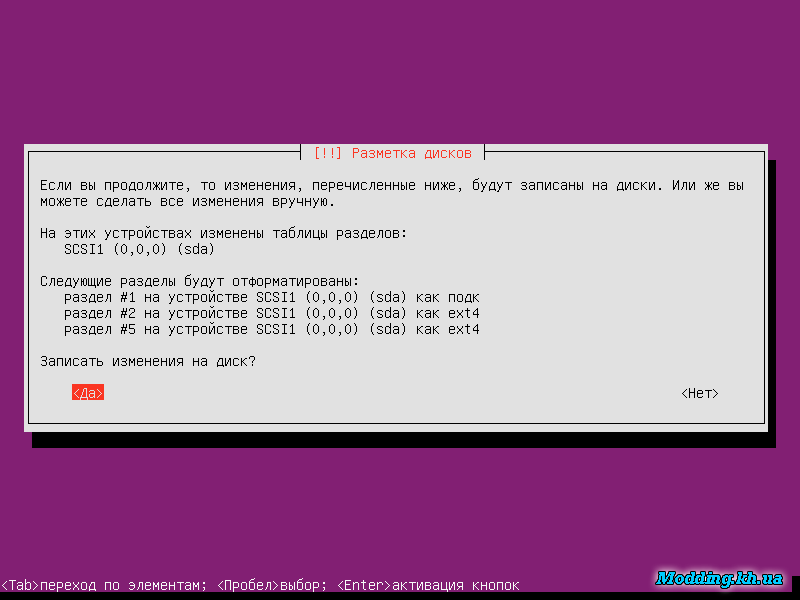
дожидаемся окончания форматирования разделов
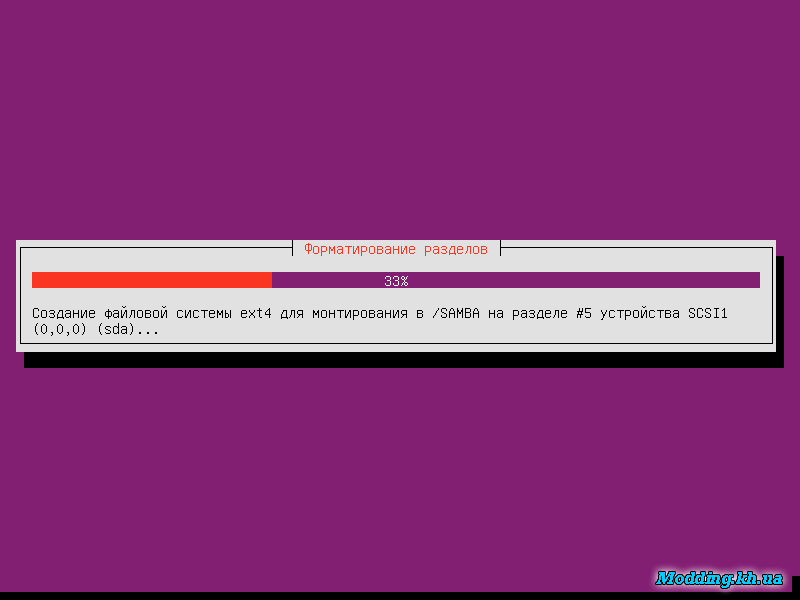
и установки базовой системы
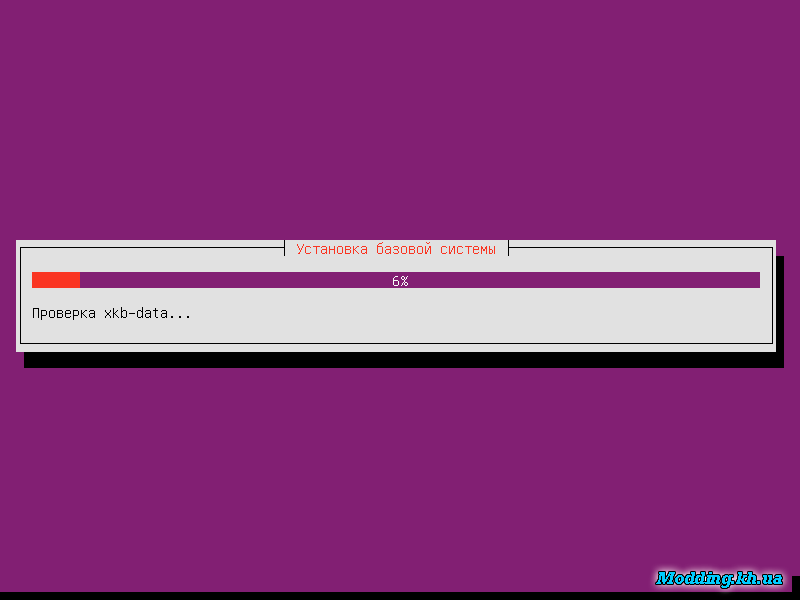
при необходимости, вводим настройки прокси
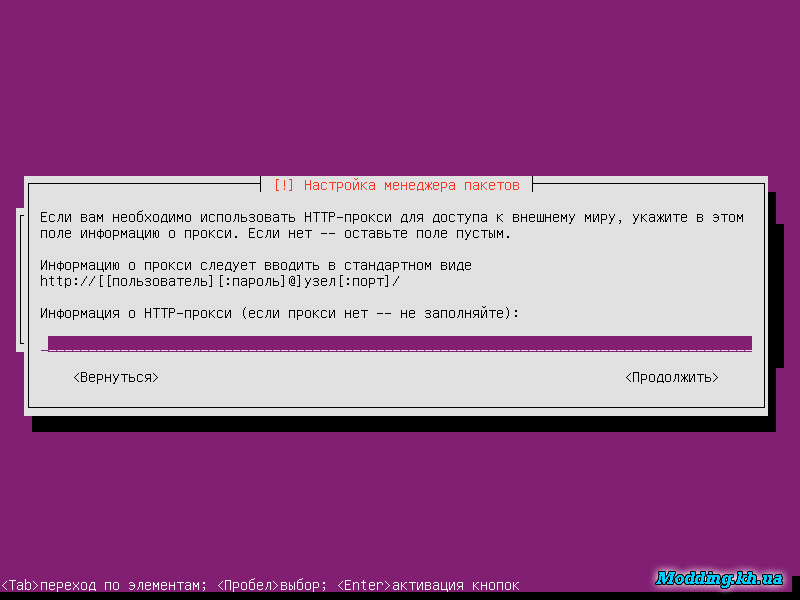
и начнется процесс скачивания и установки
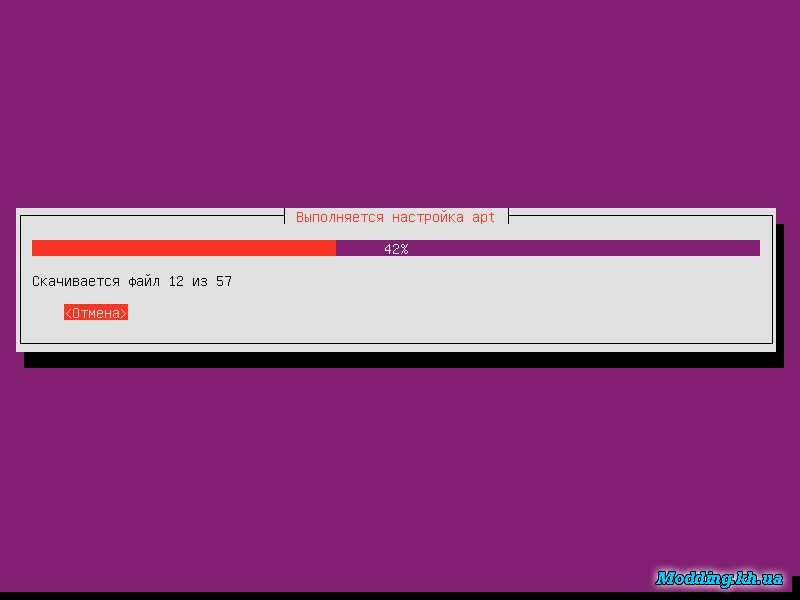
укажем, что бы обновления безопасности устанавливались автоматически, что бы не думать об обновлениях, попивая коктейль на пляже
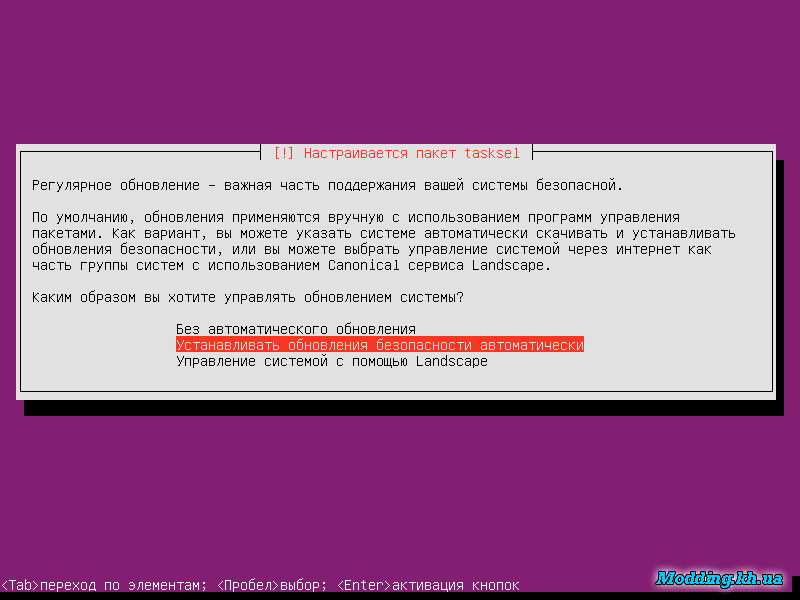
выберем готовые пакеты для установки
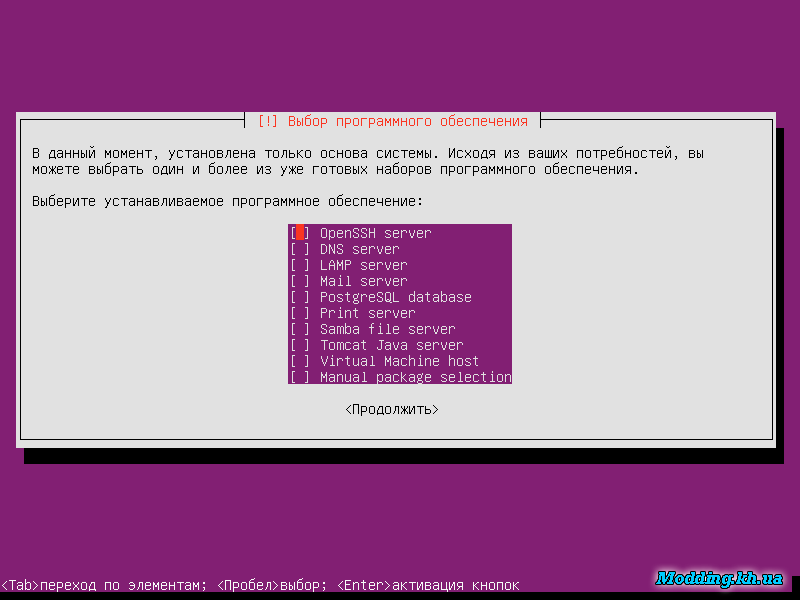
openSSH обязательно, для удаленного доступа к нашему NAS, SAMBA тоже обязательно, что сетевого доступа с компьютеров под управлением windows, остальное по желанию и необходимости
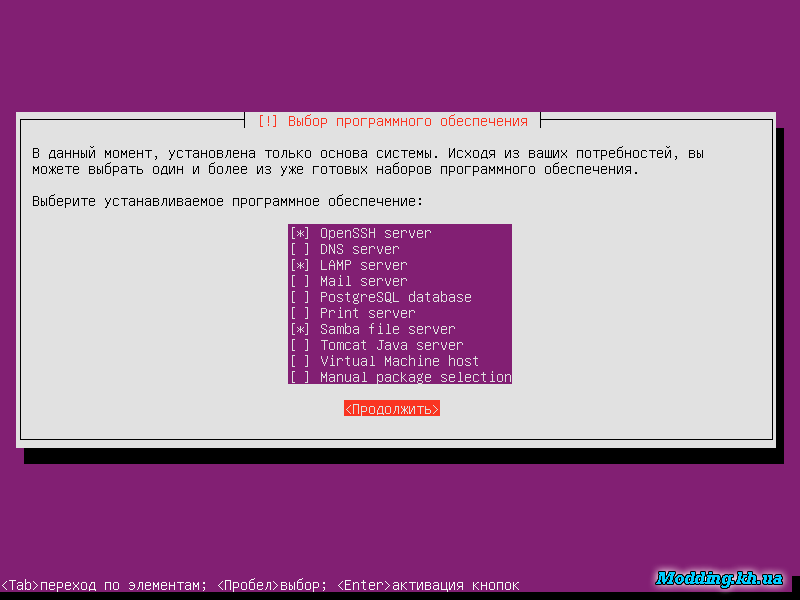
пароль MySQL сервера я оставил по умолчанию
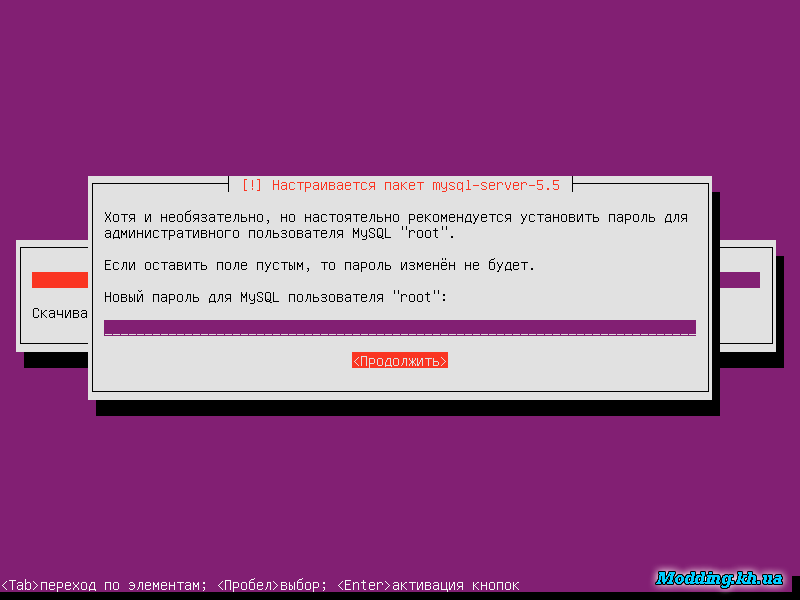
установим загрузчик GRUB в главную загрузочную запись (без него наш компьютер не сможет загрузится)
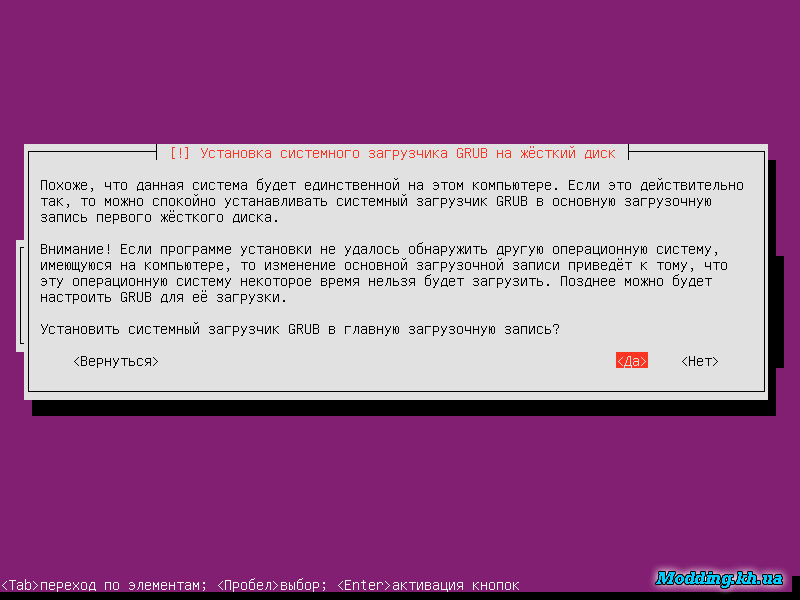
и на этом процесс установки закончен
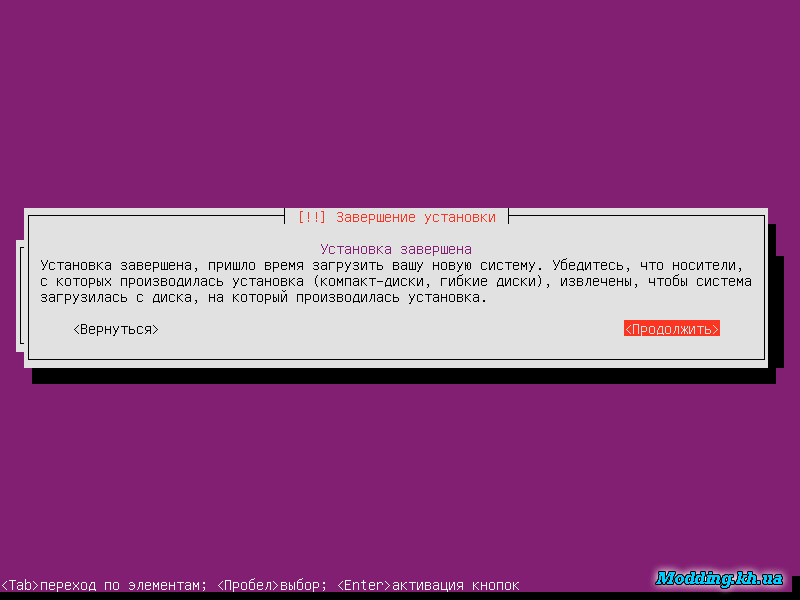
извлекаем установочный диск из привода и ждем перезагрузки.
Наблюдаем процесс загрузки

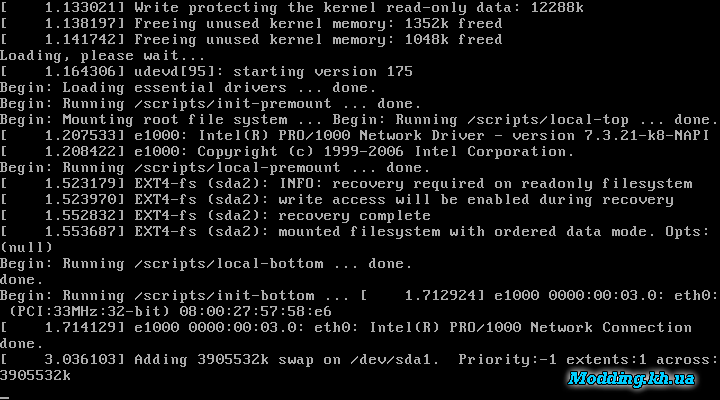
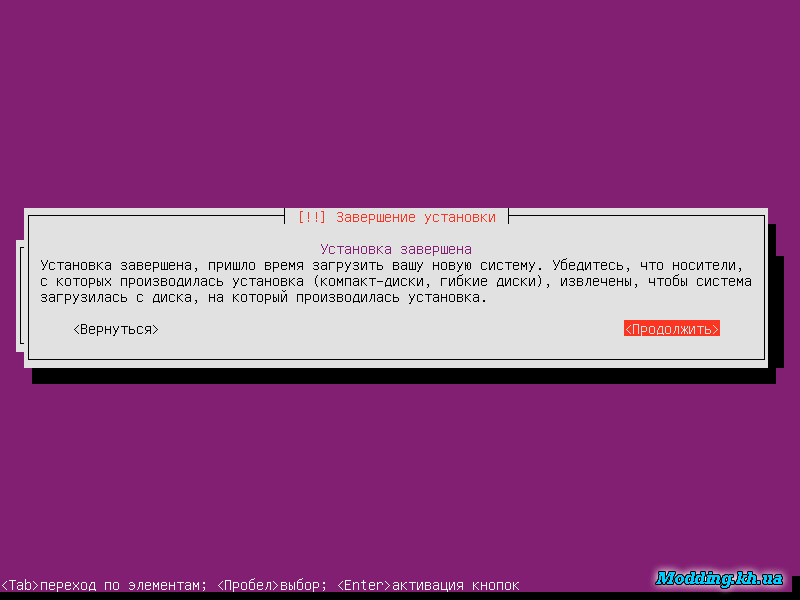
и вот загрузка завершена
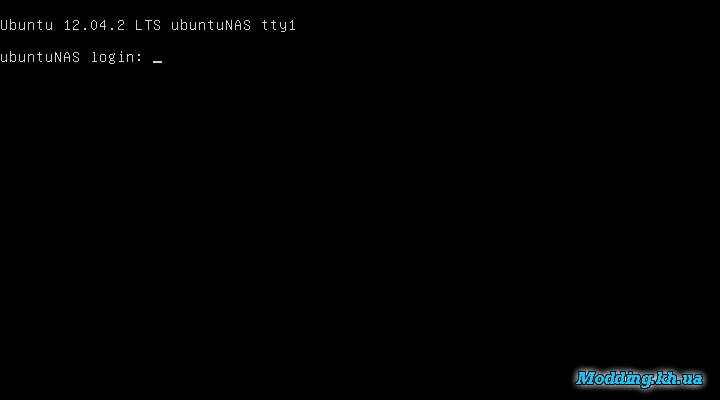
Пора приступать к настройке.
|

Комментарии
Интересный цикл статей (столкнулся с той же проблемой на NAS4Free). Когда ждать продолжения?
Как на счет импорта созданного ZFS пула в новую систему без потери данных или же это невозможно?